Page 1
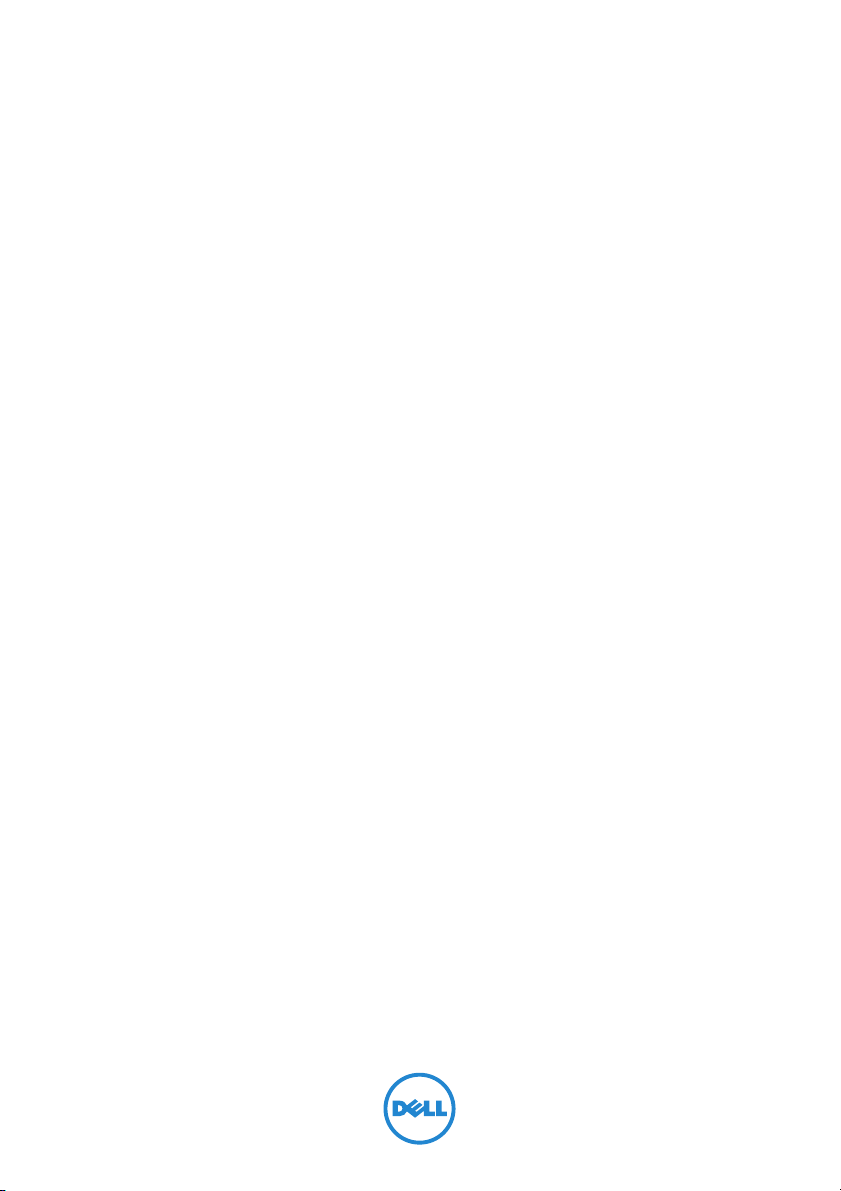
Dell Inspiron 17R
Kezelési kézikönyv
Számítógép modell: Inspiron 17R-5720/17R-7720
Szabályozó modell: P15E
Szabályozó típus: P15E001
Page 2
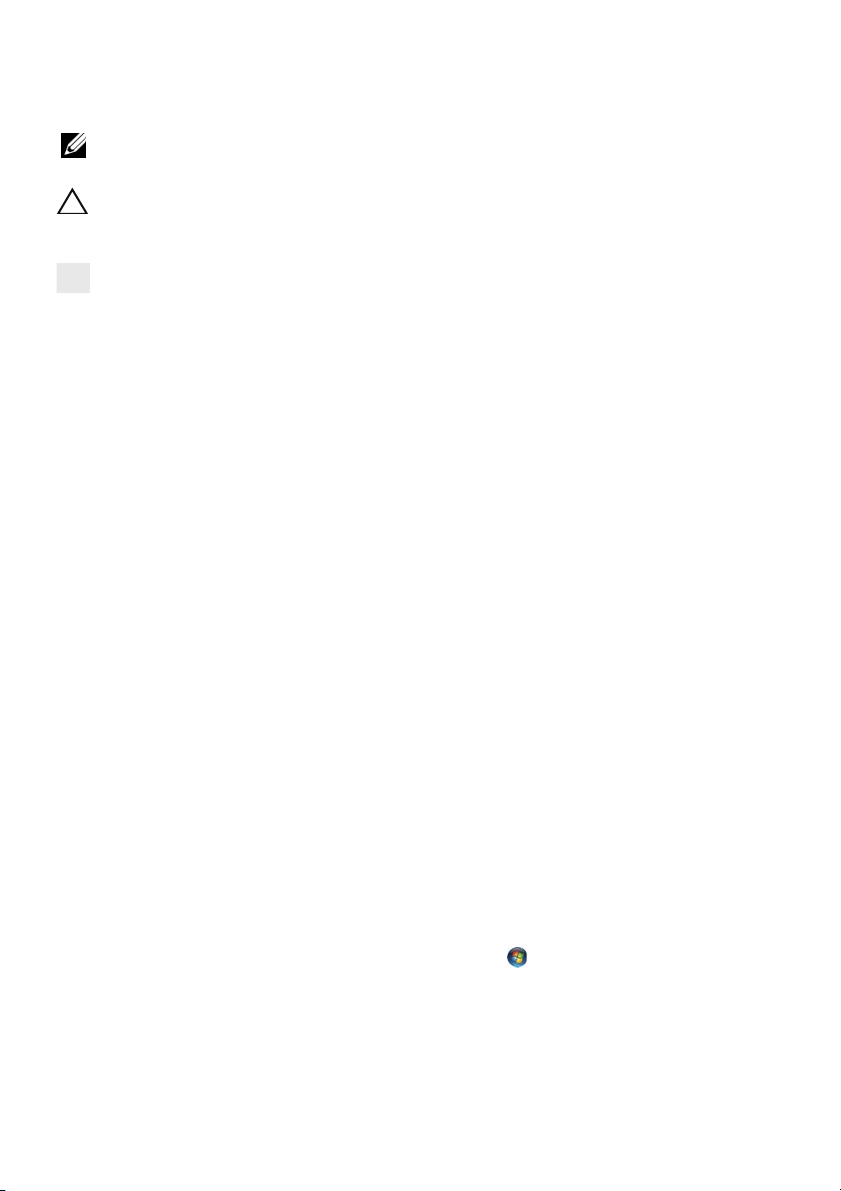
Megjegyzések, figyelmeztetések és
„Vigyázat“ üzenetek
MEGJEGYZÉS: A MEGJEGYZÉSEK a számítógép biztonságosabb és hatékonyabb
használatát elősegítő fontos tudnivalókat tartalmazzák.
FIGYELMEZTETÉS: A FIGYELMEZTETÉSEK az utasítások be nem tartása
esetén esetlegesen bekövetkező hardversérülés vagy adatvesztés veszélyére
hívják fel a figyelmet.
VIGYÁZAT! A VIGYÁZAT jelzés az esetleges tárgyi vagy személyi sérülés, illetve
életveszély lehetőségére hívja fel a figyelmet.
____________________
© 2012 Dell Inc. Minden jog fenntartva.
A szövegben előforduló védjegyek: a Dell™, a DELL logó és az Inspiron™ a Dell Inc. védjegyei;
A Microsoft
Egyesült Államokban és/vagy más országokban bejegyzett védjegye; a Bluetooth
a Bluetooth SIG Inc. tulajdona, amelyet a Dell Inc. az engedélyével használ.
2012 - 10 Mód. A01
®
, a Windows® és a Windows Start gomb embléma a Microsoft Corporation Amerikai
®
bejegyzett védjegy
Page 3
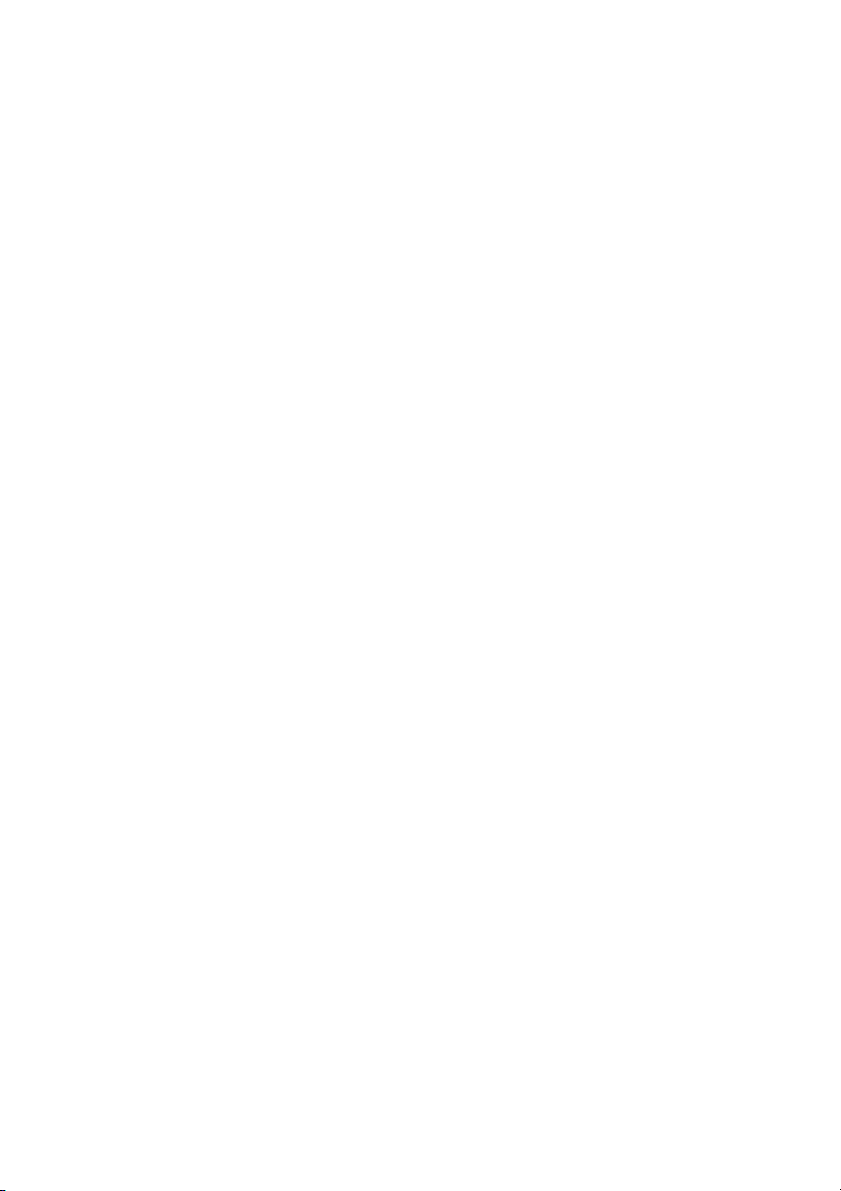
Tartalomjegyzék
1Előkészületek. . . . . . . . . . . . . . . . . . . . . . . . . . . 7
Kapcsolja ki a számítógépet és a csatlakoztatott
eszközöket
Biztonsági előírások
Ajánlott eszközök
2 Miután befejezte a munkát
a számítógép belsejében
. . . . . . . . . . . . . . . . . . . . . . . . . . . . . 7
. . . . . . . . . . . . . . . . . . . . . . . 7
. . . . . . . . . . . . . . . . . . . . . . . . . 8
. . . . . . . . . . . . . . . . . 9
3 Kapcsoló
. . . . . . . . . . . . . . . . . . . . . . . . . . . . . . 11
A kapcsoló eltávolítása . . . . . . . . . . . . . . . . . . . . 11
A kapcsoló visszahelyezése
. . . . . . . . . . . . . . . . . 12
4 Akkumulátor. . . . . . . . . . . . . . . . . . . . . . . . . . . 13
Az akkumulátor eltávolítása . . . . . . . . . . . . . . . . . 13
Az akkumulátor visszahelyezése
. . . . . . . . . . . . . . 13
5 Billentyűzet. . . . . . . . . . . . . . . . . . . . . . . . . . . . 15
A billentyűzet eltávolítása. . . . . . . . . . . . . . . . . . . 15
A billentyűzet visszahelyezése
. . . . . . . . . . . . . . . 18
6 Alap burkolat . . . . . . . . . . . . . . . . . . . . . . . . . . 19
Az alap burkolat eltávolítása. . . . . . . . . . . . . . . . . 19
Az alap burkolat visszahelyezése
. . . . . . . . . . . . . 20
7 Memóriamodul(ok). . . . . . . . . . . . . . . . . . . . . . 21
A memóriamodul(ok) eltávolítása . . . . . . . . . . . . . 21
A memóriamodul(ok) visszahelyezése
. . . . . . . . . . 22
8 Merevlemez-meghajtó(k). . . . . . . . . . . . . . . . . 23
A merevlemez-meghajtó(k) eltávolítása . . . . . . . . . 23
A merevlemez-meghajtó(k) visszahelyezése
. . . . . . 26
9 Optikai meghajtó . . . . . . . . . . . . . . . . . . . . . . . 27
Az optikai meghajtó eltávolítása . . . . . . . . . . . . . . 27
Az optikai meghajtó visszahelyezése
. . . . . . . . . . . 29
Tartalomjegyzék | 3
Page 4
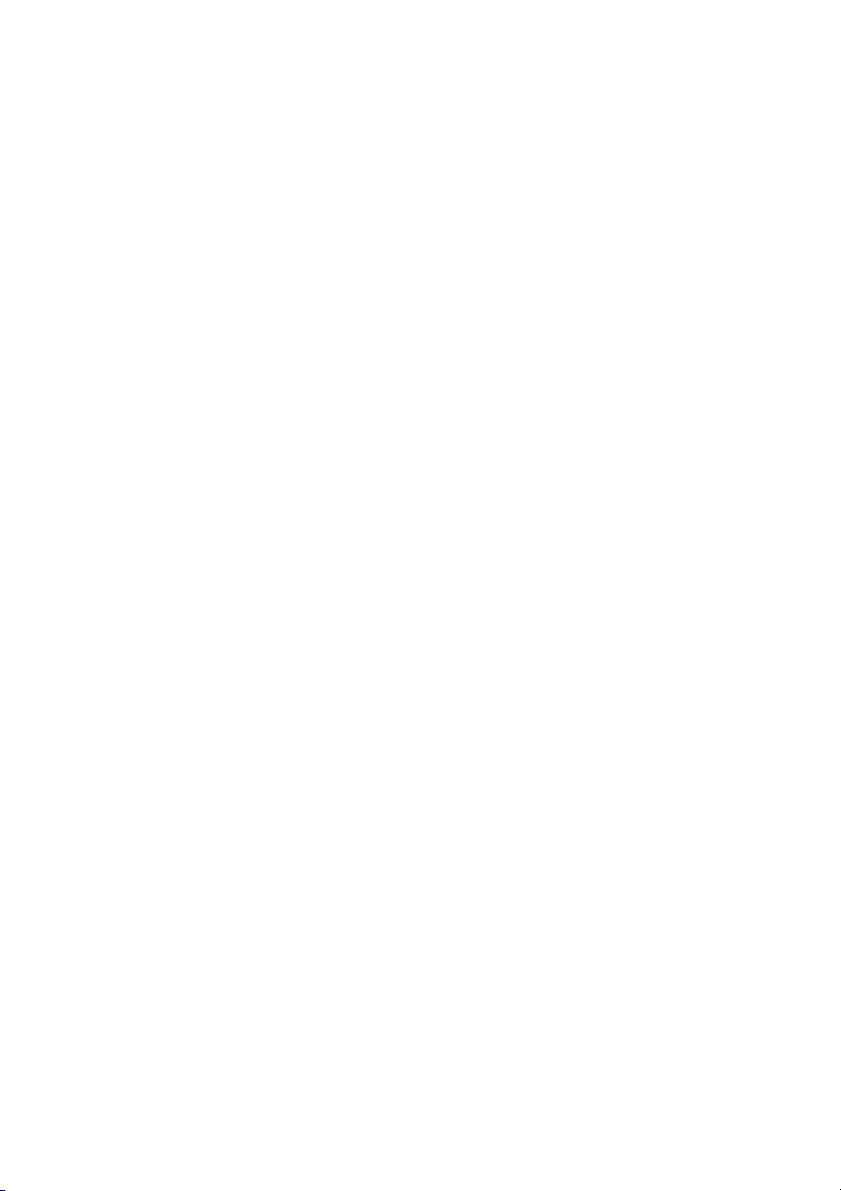
10 Vezeték nélküli Mini-Card kártya . . . . . . . . . . 31
A vezeték nélküli Mini-Card eltávolítása . . . . . . . . . 31
A vezeték nélküli Mini-Card visszahelyezése
. . . . . . 33
11 mSATA kártya (opcionális) . . . . . . . . . . . . . . . 35
Az mSATA kártya eltávolítása . . . . . . . . . . . . . . . . 35
Az mSATA kártya visszahelyezése
. . . . . . . . . . . . 37
12 Csuklótámasz. . . . . . . . . . . . . . . . . . . . . . . . . . 39
A csuklótámasz eltávolítása . . . . . . . . . . . . . . . . . 39
A csuklótámasz visszahelyezése
. . . . . . . . . . . . . . 41
13 Gombelem . . . . . . . . . . . . . . . . . . . . . . . . . . . . 43
A gombelem eltávolítása . . . . . . . . . . . . . . . . . . . 43
A gombelem visszahelyezése
. . . . . . . . . . . . . . . . 45
14 Ventilátor . . . . . . . . . . . . . . . . . . . . . . . . . . . . . 47
A ventilátor eltávolítása . . . . . . . . . . . . . . . . . . . . 47
A ventilátor visszahelyezése
. . . . . . . . . . . . . . . . . 48
15 LAN kártya . . . . . . . . . . . . . . . . . . . . . . . . . . . . 49
A LAN kártya eltávolítása. . . . . . . . . . . . . . . . . . . 49
A LAN kártya visszahelyezése
. . . . . . . . . . . . . . . 51
16 LAN-USB kábel . . . . . . . . . . . . . . . . . . . . . . . . 53
A LAN-USB kábel eltávolítása. . . . . . . . . . . . . . . . 53
A LAN-USB kábel visszahelyezése
. . . . . . . . . . . . 55
17 USB kártya . . . . . . . . . . . . . . . . . . . . . . . . . . . . 57
Az USB kártya eltávolítása. . . . . . . . . . . . . . . . . . 57
Az USB kártya visszahelyezése
. . . . . . . . . . . . . . 59
18 Kijelző . . . . . . . . . . . . . . . . . . . . . . . . . . . . . . . . 61
A kijelző eltávolítása . . . . . . . . . . . . . . . . . . . . . . 61
A kijelzőegység visszahelyezése
A kijelzőelőlap eltávolítása
A kijelzőelőlap visszahelyezése
Kijelzőpanel eltávolítása
A kijelzőpanel visszahelyezése
4 | Tartalomjegyzék
. . . . . . . . . . . . . . . . . . . 66
. . . . . . . . . . . . . . 63
. . . . . . . . . . . . . . . . . . 64
. . . . . . . . . . . . . . . 65
. . . . . . . . . . . . . . . 68
Page 5
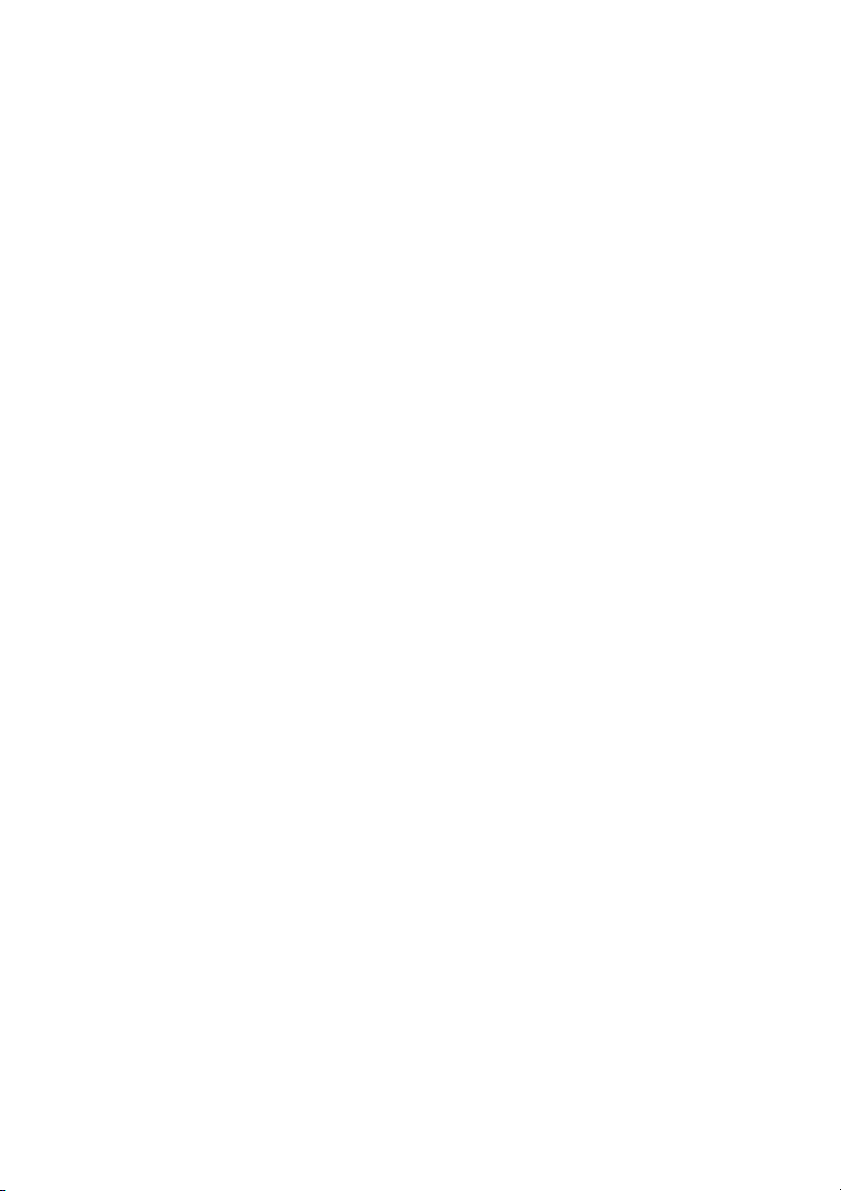
19 Kameramodul. . . . . . . . . . . . . . . . . . . . . . . . . . 69
A kameramodul eltávolítása . . . . . . . . . . . . . . . . . 69
A kameramodul visszahelyezése
. . . . . . . . . . . . . . 72
20 Alaplap . . . . . . . . . . . . . . . . . . . . . . . . . . . . . . . 73
Az alaplap eltávolítása . . . . . . . . . . . . . . . . . . . . 73
Az alaplap visszahelyezése
A szervizcímke megadása a BIOS-ban
. . . . . . . . . . . . . . . . . 77
. . . . . . . . . . 78
21 Hűtőborda. . . . . . . . . . . . . . . . . . . . . . . . . . . . . 79
A hűtőborda eltávolítása . . . . . . . . . . . . . . . . . . . 79
A hűtőborda visszahelyezése
. . . . . . . . . . . . . . . . 81
22 Processzor . . . . . . . . . . . . . . . . . . . . . . . . . . . . 83
A processzor eltávolítása . . . . . . . . . . . . . . . . . . . 83
A processzor visszahelyezése
. . . . . . . . . . . . . . . 85
23 Tápadapter port . . . . . . . . . . . . . . . . . . . . . . . . 87
A tápadapter port eltávolítása . . . . . . . . . . . . . . . . 87
A tápadapter port visszahelyezése
. . . . . . . . . . . . 89
24 Hangszórók . . . . . . . . . . . . . . . . . . . . . . . . . . . 91
A hangszórók eltávolítása . . . . . . . . . . . . . . . . . . 91
A hangszórók visszahelyezése
. . . . . . . . . . . . . . . 93
25 Mélysugárzó . . . . . . . . . . . . . . . . . . . . . . . . . . . 95
A mélysugárzó eltávolítása. . . . . . . . . . . . . . . . . . 95
A mélysugárzó visszahelyezése
. . . . . . . . . . . . . . 97
26 A BIOS frissítése . . . . . . . . . . . . . . . . . . . . . . . 99
Tartalomjegyzék | 5
Page 6
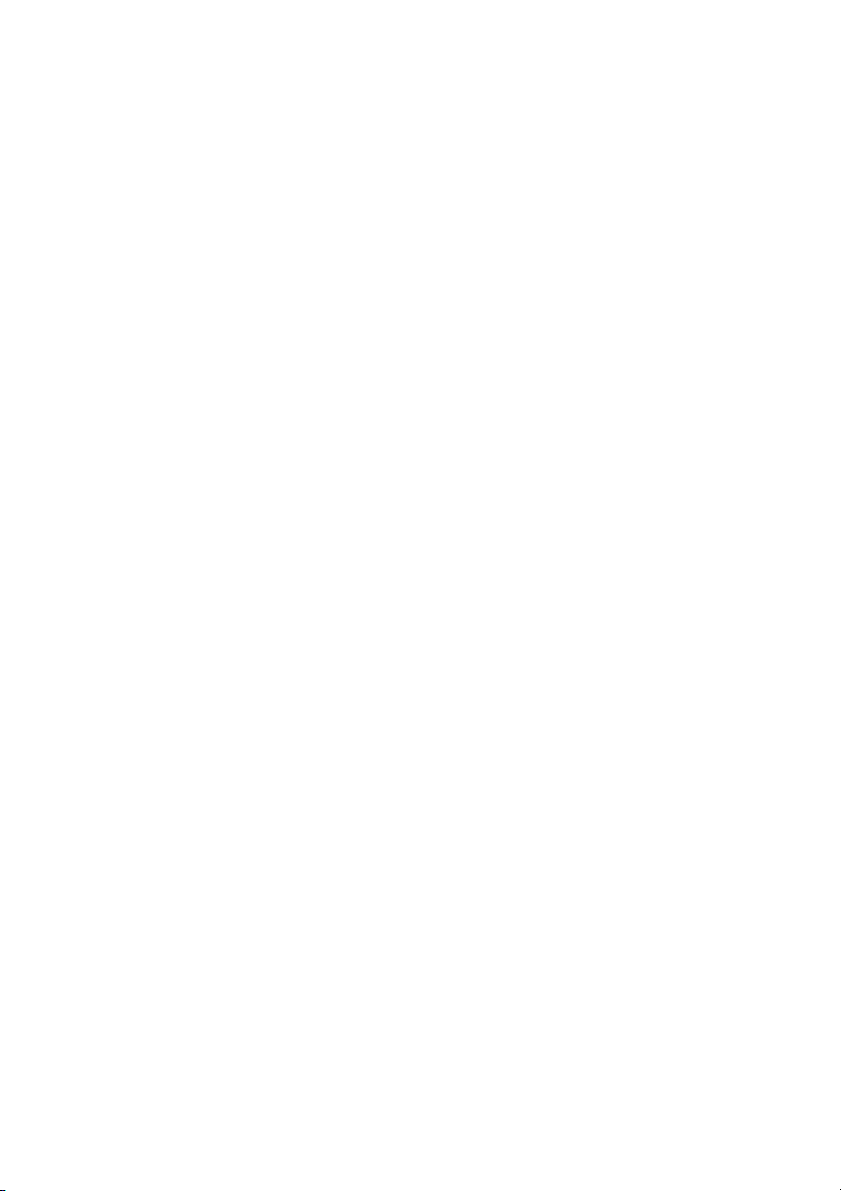
6 | Tartalomjegyzék
Page 7
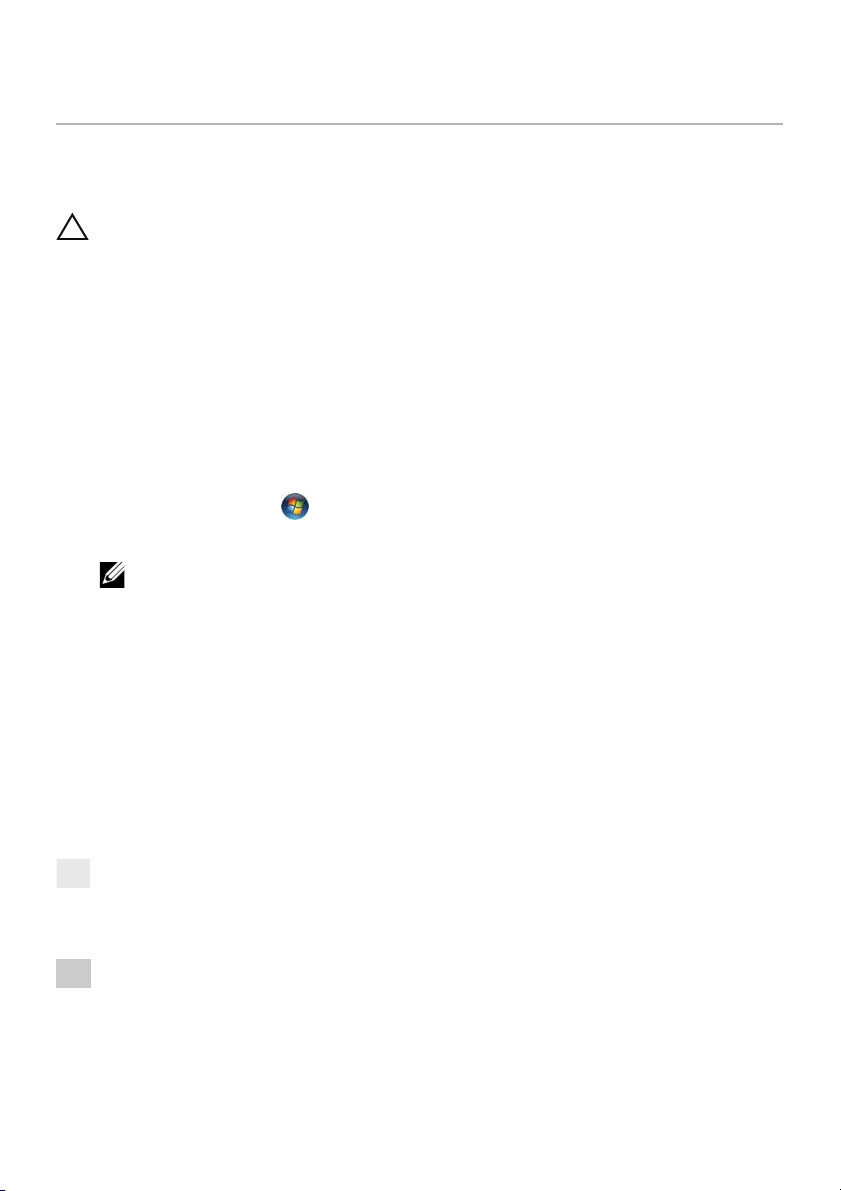
Előkészületek
1
Kapcsolja ki a számítógépet és a csatlakoztatott eszközöket
FIGYELMEZTETÉS: Az adatvesztés elkerülése érdekében a számítógép
kikapcsolása előtt mentsen és zárjon be minden nyitott fájlt, és lépjen ki minden
futó programból.
1 Mentsen és zárjon be minden nyitott fájlt, majd lépjen ki minden futó programból.
2 A számítógép leállításához kövesse a számítógépére telepített operációs
rendszer utasításait.
•
Windows 8:
Az egér mutatóját vigye a képernyő jobb felső vagy jobb alsó sarkába
a szimbólumsáv megjelenítéséhez, majd kattintson a Beállítások→ Tápellátás→
Leállítás lehetőségre.
•
Windows 7:
Kattintson a Start ikonra, majd kattintson a Leállítás lehetőségre.
A Microsoft Windows leáll és a számítógép kikapcsol.
MEGJEGYZÉS: Ha más operációs rendszert használ, a leállításhoz olvassa el
az operációs rendszer dokumentációját.
3 Áramtalanítsa a számítógépet és minden csatlakoztatott eszközt.
4 Csatlakoztasson le minden telefonkábelt, hálózati kábelt és csatlakoztatott eszközt
a számítógépről.
5 Miután a számítógépet áramtalanította, az alaplap leföldeléséhez nyomja meg és
körülbelül 5 másodpercig tartsa lenyomva a bekapcsológombot.
Biztonsági előírások
Végezze el a következő óvintézkedéseket a számítógép potenciális károsodásának
elkerülése és a saját biztonsága érdekében.
VIGYÁZAT! A számítógép belsejében végzett munka előtt olvassa el
figyelmesen a számítógéphez mellékelt biztonsági tudnivalókat. További
biztonsági útmutatásokat a dell.com/regulatory_compliance címen elérhető
Megfelelőségi honlapon találhat.
VIGYÁZAT! Mielőtt a számítógép burkolatát vagy paneljeit felnyitja,
csatlakoztasson le minden tápforrást. Miután befejezte a munkálatokat
a számítógép belsejében, helyezzen vissza minden burkolatot, panelt és
csavart, mielőtt újra tápforrásra csatlakoztatja.
Előkészületek | 7
Page 8
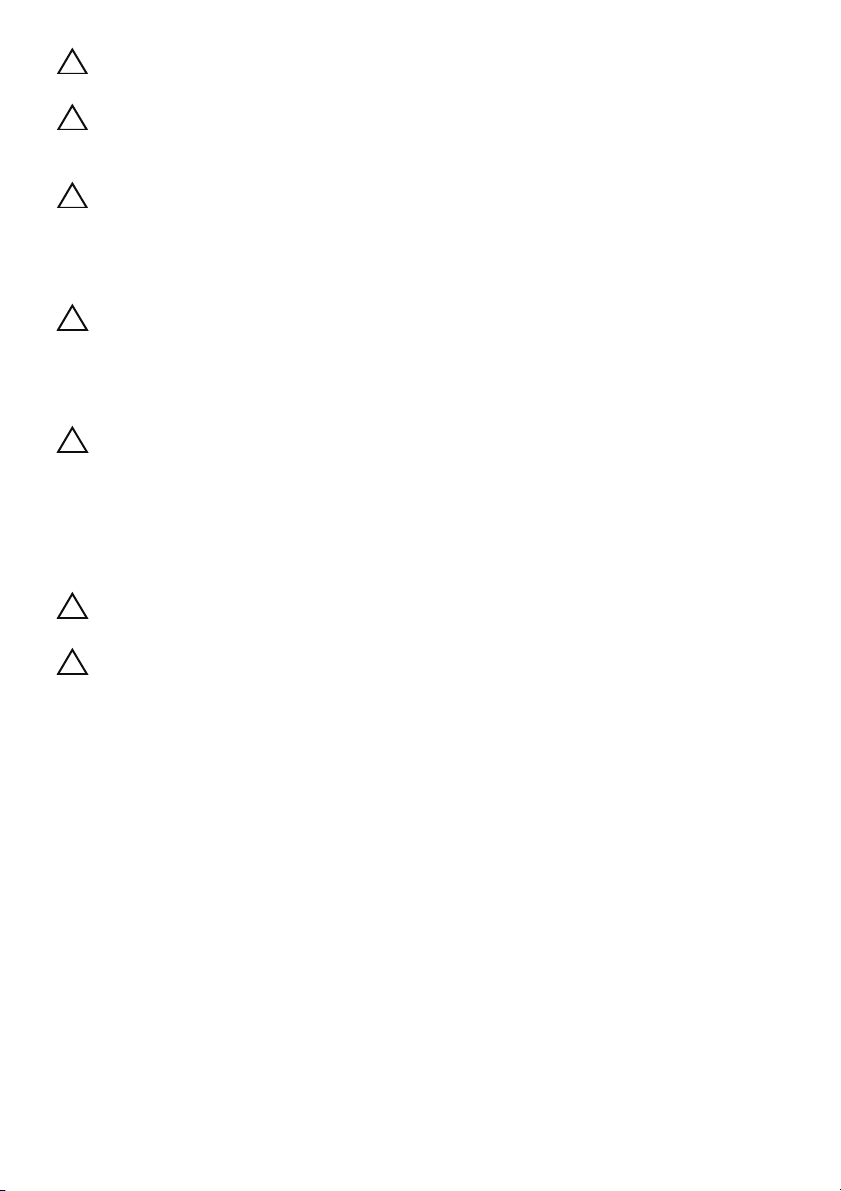
FIGYELMEZTETÉS: A számítógép károsodásának elkerülése érdekében
gondoskodjon arról, hogy a munkafelület sima és tiszta legyen.
FIGYELMEZTETÉS: Az alkatrészek és kártyák károsodásának elkerülése
érdekében azokat a széleiknél fogva tartsa, és ne érjen a tűkhöz és
csatlakozókhoz.
FIGYELMEZTETÉS: Csak minősített szervizszakember távolíthatja el
a számítógép burkolatát, és férhet hozzá a belül található alkatrészekhez.
A biztonsági óvintézkedésekkel, a számítógépen belül végzett munkával és
az elektrosztatikus kisüléssel szembeni védekezéssel kapcsolatos összes
információ megtalálható a biztonsági előírásokban.
FIGYELMEZTETÉS: Mielőtt bármihez is hozzányúlna a számítógép belsejében,
földelje le saját testét, érintsen meg egy festetlen fémfelületet a számítógép
hátulján. Munka közben időről időre érintsen meg valamilyen festetlen
fémfelületet, hogy levezesse az időközben felgyűlt statikus elektromosságot,
ami károsíthatná a belső alkatrészeket.
FIGYELMEZTETÉS: A kábelek kihúzásakor ne magát a kábelt, hanem
a csatlakozót vagy a húzófület húzza. Egyes kábelek zárófülekkel vagy kézzel
elforgatható csavarokkal ellátott csatlakozókkal rendelkeznek, amelyeket
a kábel lecsatlakoztatása előtt ki kell oldani. A kábelek lecsatlakoztatásakor
a csatlakozókat egyenesen tartsa annak érdekében, hogy elkerülje
a csatlakozó-tűk elgörbülését. A kábelek csatlakoztatásakor a csatlakozókat
és portokat a megfelelő irányba illessze a helyükre.
FIGYELMEZTETÉS: A hálózati kábel kihúzásakor először a számítógépből
húzza ki a kábelt, majd a hálózati eszközből.
FIGYELMEZTETÉS: Megnyomva távolítsa el a 8 az 1-ben médiakártya-olvasóban
lévő kártyát.
Ajánlott eszközök
A dokumentumban szereplő eljárások a következő eszközöket igényelhetik:
• Csillagcsavarhúzó
• Műanyag pálca
• Kis, lapos élű csavarhúzó
8 |Előkészületek
Page 9
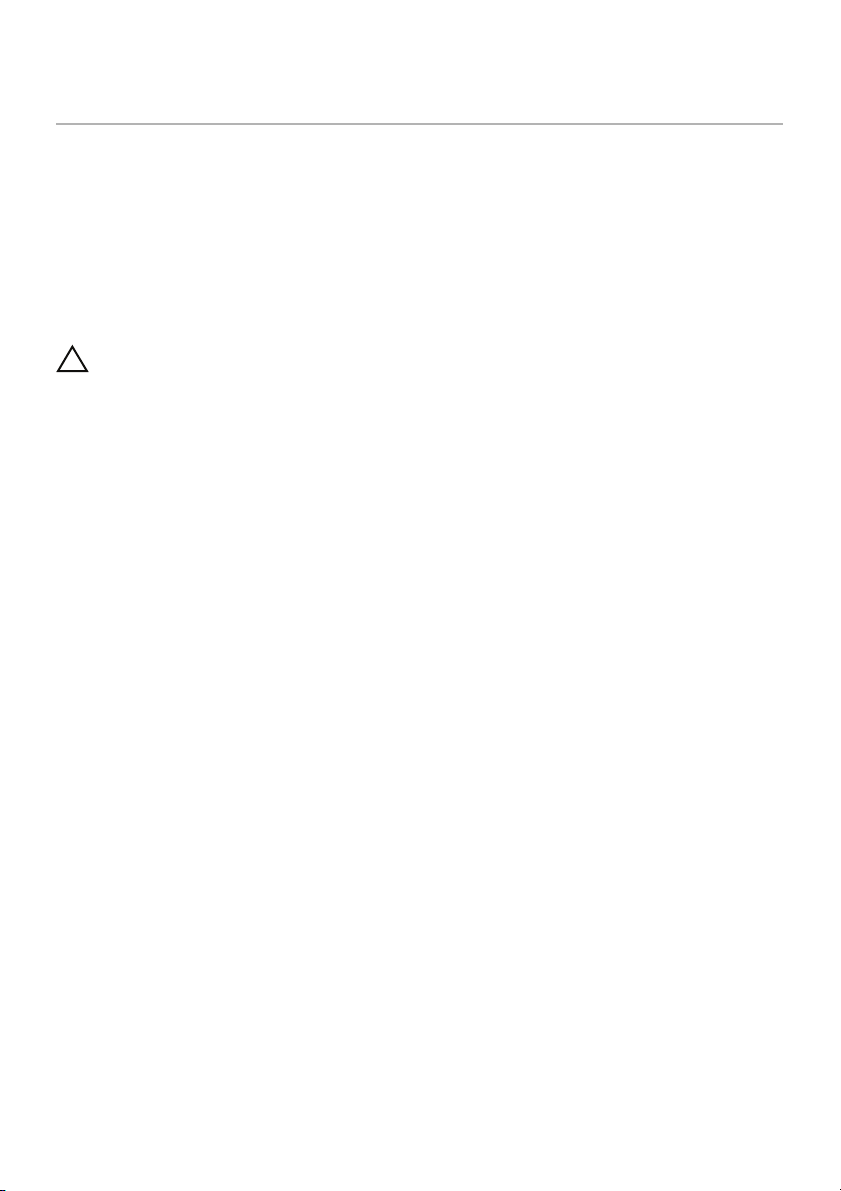
Miután befejezte a munkát
2
Miután befejezte a csereműveleteket, gondoskodjon az alábbiakról:
• Helyezzen vissza minden csavart és gondoskodjon arról, hogy a számítógép
belsejében ne maradjon csavar
• Csatlakoztassa a külső eszközöket, kábeleket, kártyákat és egyéb komponenseket,
amelyeket előzőleg lecsatlakoztatott a számítógépről
• Csatlakoztassa számítógépét és minden hozzá csatlakoztatott eszközt a hálózati
feszültségre
FIGYELMEZTETÉS: Mielőtt bekapcsolná a számítógépet, helyezzen vissza
minden csavart, és győződjön meg arról, hogy nem maradt felhasználatlan
csavar a számítógép belsejében. Ellenkező esetben károsodhat a számítógép.
a számítógép belsejében
Miután befejezte a munkát a számítógép belsejében | 9
Page 10
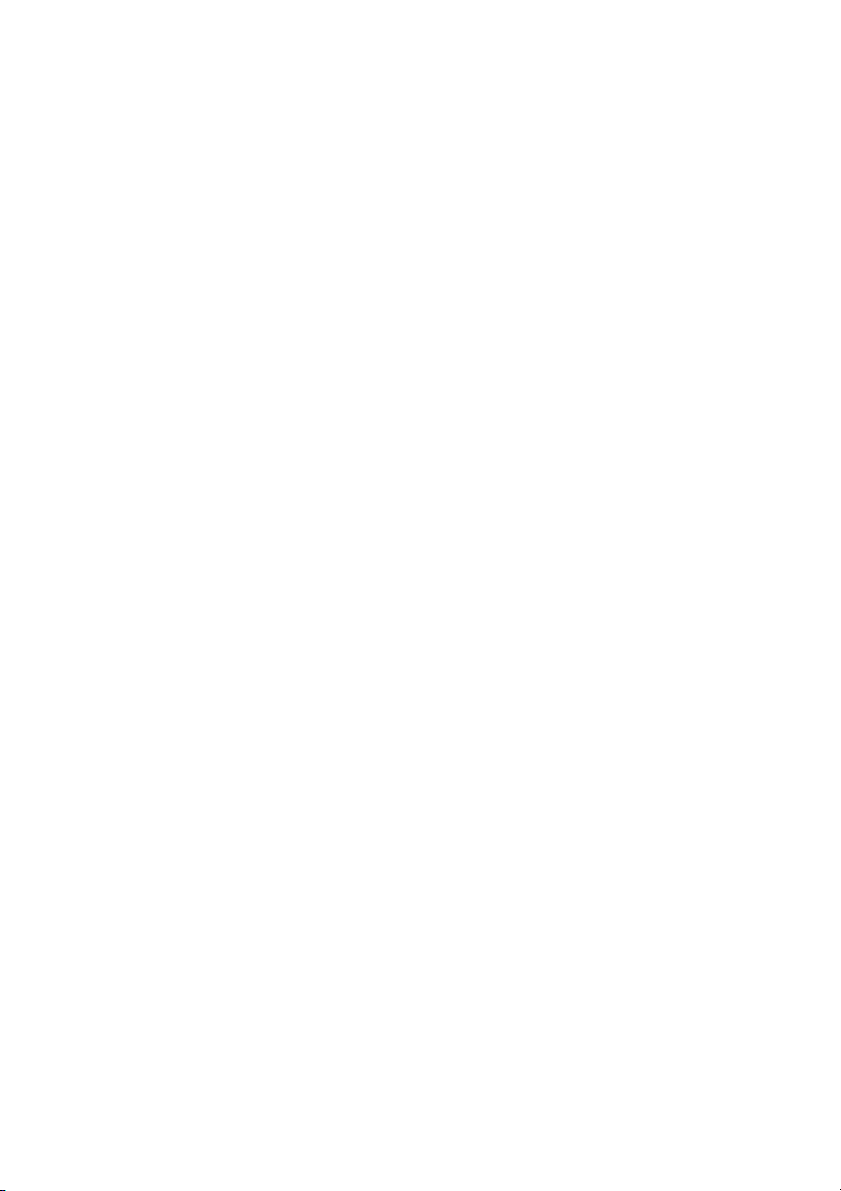
10 | Miután befejezte a munkát a számítógép belsejében
Page 11
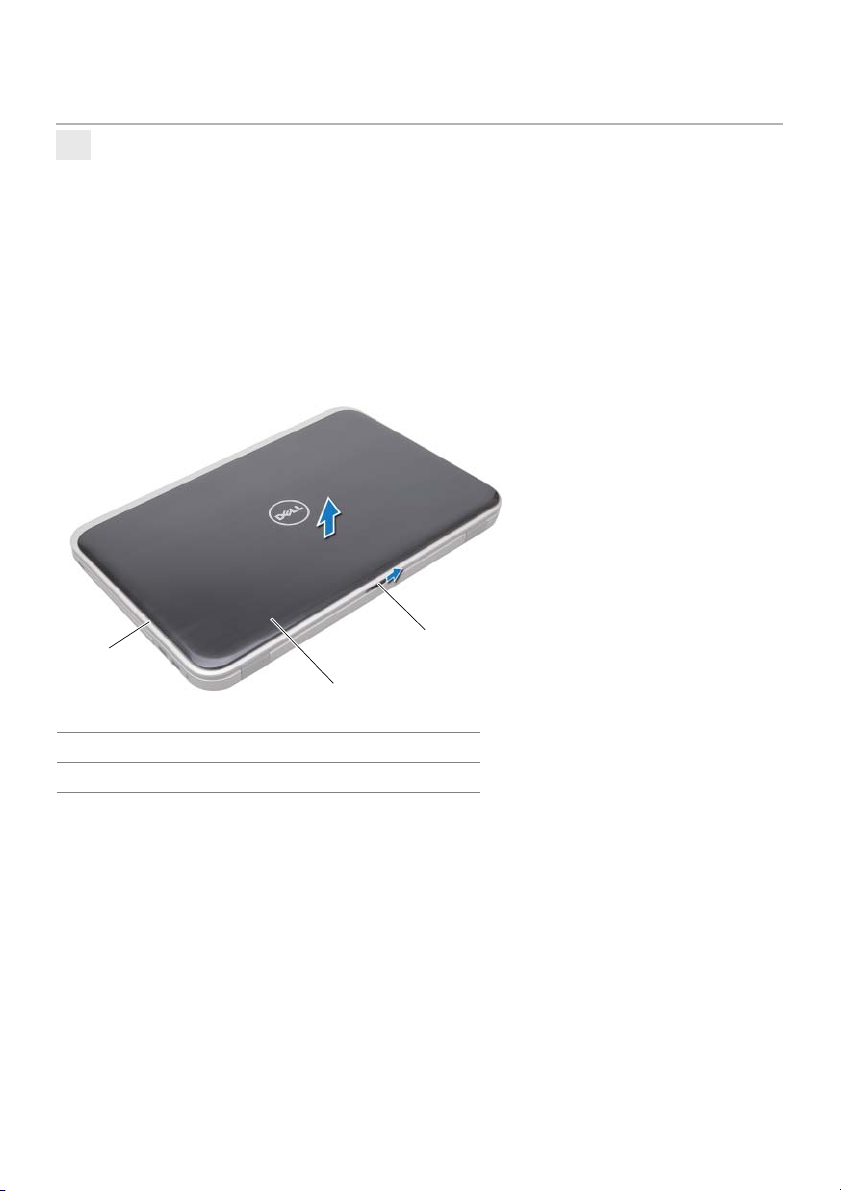
Kapcsoló
3
VIGYÁZAT! A számítógép belsejében végzett munka előtt olvassa el figyelmesen
a számítógéphez mellékelt biztonsági tudnivalókat és kövesse az alábbi fejezet
utasításait: „Előkészületek“, 7. oldal. További biztonsági útmutatásokat
a Megfelelőségi honlapon találhat, lásd: dell.com/regulatory_compliance.
A kapcsoló eltávolítása
1 Csúsztassa oldalra a kapcsoló kioldó reteszt.
A kapcsoló kiugrik.
2 Emelje le a kapcsolót a számítógépről.
1
2
1 kijelzőburkolat 2 kapcsoló
3 kapcsoló kioldó retesz
3
Kapcsoló | 11
Page 12

A kapcsoló visszahelyezése
1 A kapcsoló alján lévő füleket illessze a kijelzőburkolaton lévő nyílásokba, és a kapcsolót
pattintsa a helyére.
MEGJEGYZÉS: Gondoskodjon arról, hogy a kapcsolón lévő fülek megfelelően
illeszkedjenek a kijelzőburkolaton lévő nyílásokba.
1
2
1 fülek 2 nyílások
2 Kövesse a következő fejezetben olvasható utasításokat: „Miután befejezte a munkát
a számítógép belsejében“, 9. oldal.
12 | Kapcsoló
Page 13
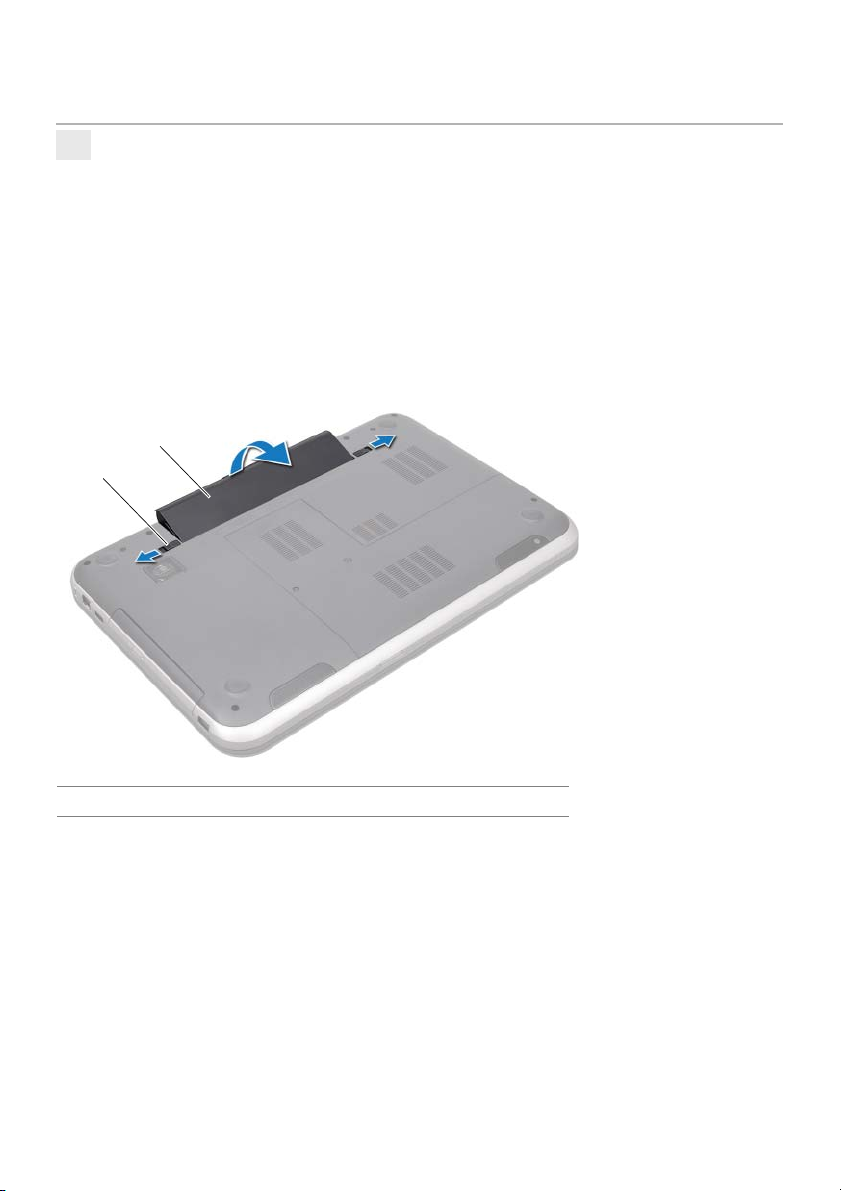
Akkumulátor
4
VIGYÁZAT! A számítógép belsejében végzett munka előtt olvassa el figyelmesen
a számítógéphez mellékelt biztonsági tudnivalókat és kövesse az alábbi fejezet
utasításait: „Előkészületek“, 7. oldal. További biztonsági útmutatásokat
a Megfelelőségi honlapon találhat, lásd: dell.com/regulatory_compliance.
Az akkumulátor eltávolítása
1 Csukja le a kijelzőt és fordítsa a számítógépet a hátoldalával felfele.
2 Csúsztassa az akkumulátor kioldóreteszeket nyitott állásba.
3 Emelje ki az akkumulátort az akkumulátor rekeszből.
2
1
1 akkumulátor kioldóreteszek (2 db) 2 akkumulátor
Az akkumulátor visszahelyezése
1 Illessze az akkumulátoron található füleket az akkumulátorrekesz nyílásaihoz, és az
akkumulátort pattintsa a helyére.
2 Kövesse a következő fejezetben olvasható utasításokat: „Miután befejezte a munkát
a számítógép belsejében“, 9. oldal.
Akkumulátor | 13
Page 14

14 | Akkumulátor
Page 15

Billentyűzet
5
VIGYÁZAT! A számítógép belsejében végzett munka előtt olvassa el figyelmesen
a számítógéphez mellékelt biztonsági tudnivalókat és kövesse az alábbi fejezet
utasításait: „Előkészületek“, 7. oldal. További biztonsági útmutatásokat
a Megfelelőségi honlapon találhat, lásd: dell.com/regulatory_compliance.
A billentyűzet eltávolítása
Előfeltételek
Távolítsa el az akkumulátort. Lásd: „Az akkumulátor eltávolítása“, 13. oldal.
Billentyűzet | 15
Page 16

Művelet
FIGYELMEZTETÉS: A billentyűzet gombjai törékenyek, könnyen elmozdíthatók,
visszahelyezésük pedig időigényes művelet. A billentyűzet eltávolításakor és
kezelésekor legyen óvatos.
1 Fordítsa fel a számítógépet, és nyissa ki a kijelzőt, amennyire csak lehetséges.
2 Egy műanyag pálca segítségével a csuklótámasz füleiből fejtse ki a billentyűzetet,
majd a billentyűzetet emelje felfelé és távolítsa el a csuklótámaszból.
FIGYELMEZTETÉS: Legyen különösen óvatos a billentyűzet eltávolításakor és
kezelésekor. Nem megfelelő bánásmód esetén megkarcolhatja a kijelzőpanelt.
1
2
3
4
1 fülek (4 db) 2 műanyag pálca
3 billentyűzet 4 csuklótámasz
16 | Billentyűzet
Page 17
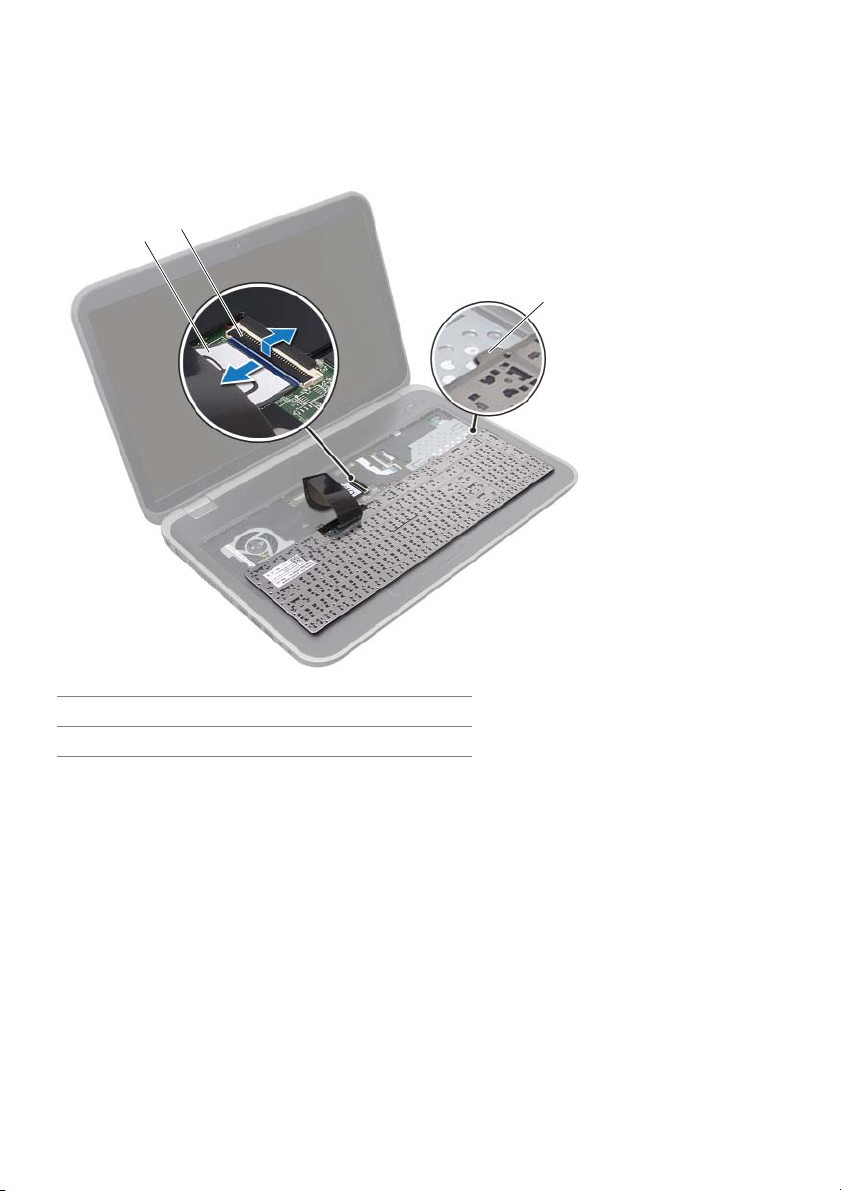
3 Fordítsa fel óvatosan a billentyűzetet, és tegye a csuklótámaszra.
4 Emelje fel a csatlakozóreteszt és a húzófül meghúzásával csatlakoztassa
le a billentyűzet kábelét az alaplapi csatlakozójáról.
5 Emelje ki a billentyűzetet a számítógépből.
2
1
3
1 billentyűzetkábel 2 csatlakozóretesz
3 fülek (6 db)
Billentyűzet | 17
Page 18
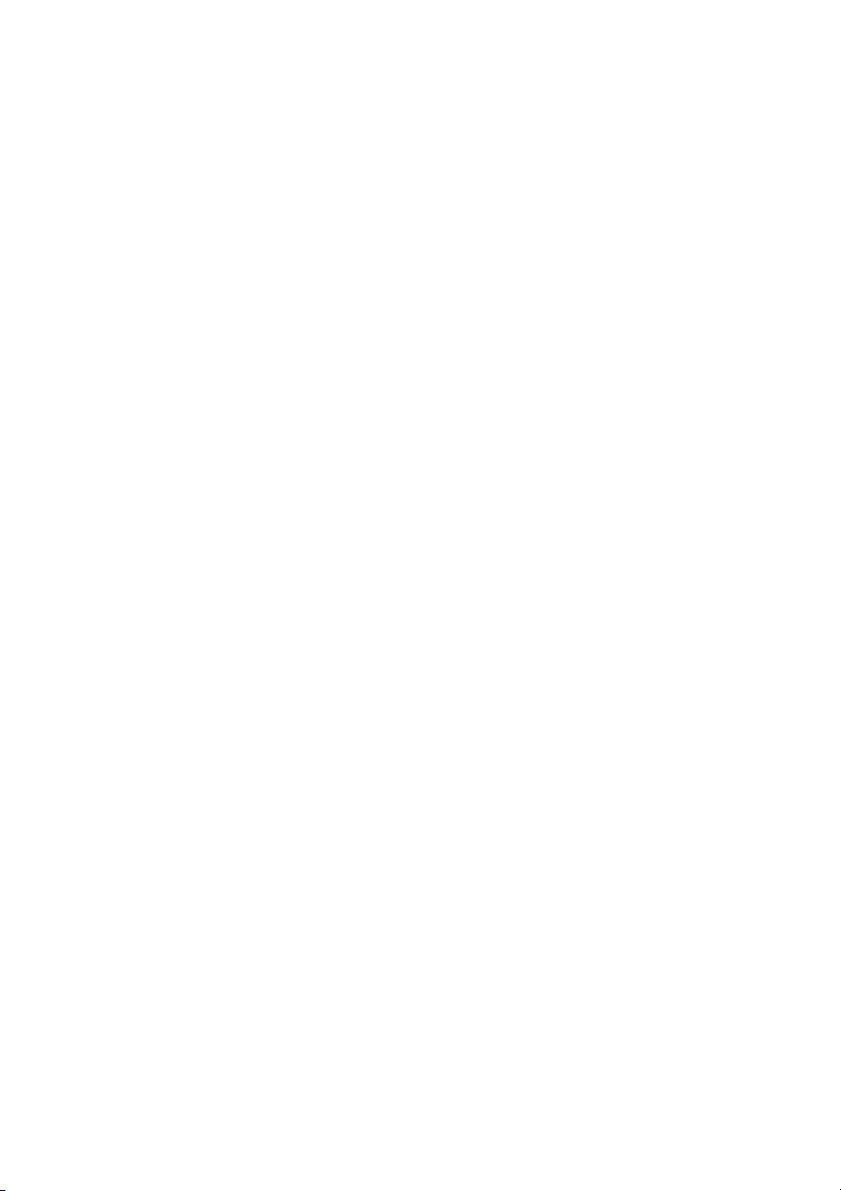
A billentyűzet visszahelyezése
Művelet
1 Csúsztassa a billentyűzet kábelét a csatlakozóba, és a kábel rögzítéséhez nyomja le
a csatlakozó reteszét.
2 A billentyűzet alján lévő füleket csúsztassa a csuklótámaszon lévő nyílásukba, majd
a billentyűzetet helyezze a csuklótámaszra.
3 A billentyűzet széleit óvatosan lefelé nyomva rögzítse azt a csuklótámaszon található
fülek alá.
4 Csukja le a kijelzőt és fordítsa a számítógépet a hátoldalával felfele.
Utómunkálatok
1 Helyezze vissza az akkumulátort. Lásd: „Az akkumulátor visszahelyezése“, 13. oldal.
2 Kövesse a következő fejezetben olvasható utasításokat: „Miután befejezte a munkát
a számítógép belsejében“, 9. oldal.
18 | Billentyűzet
Page 19
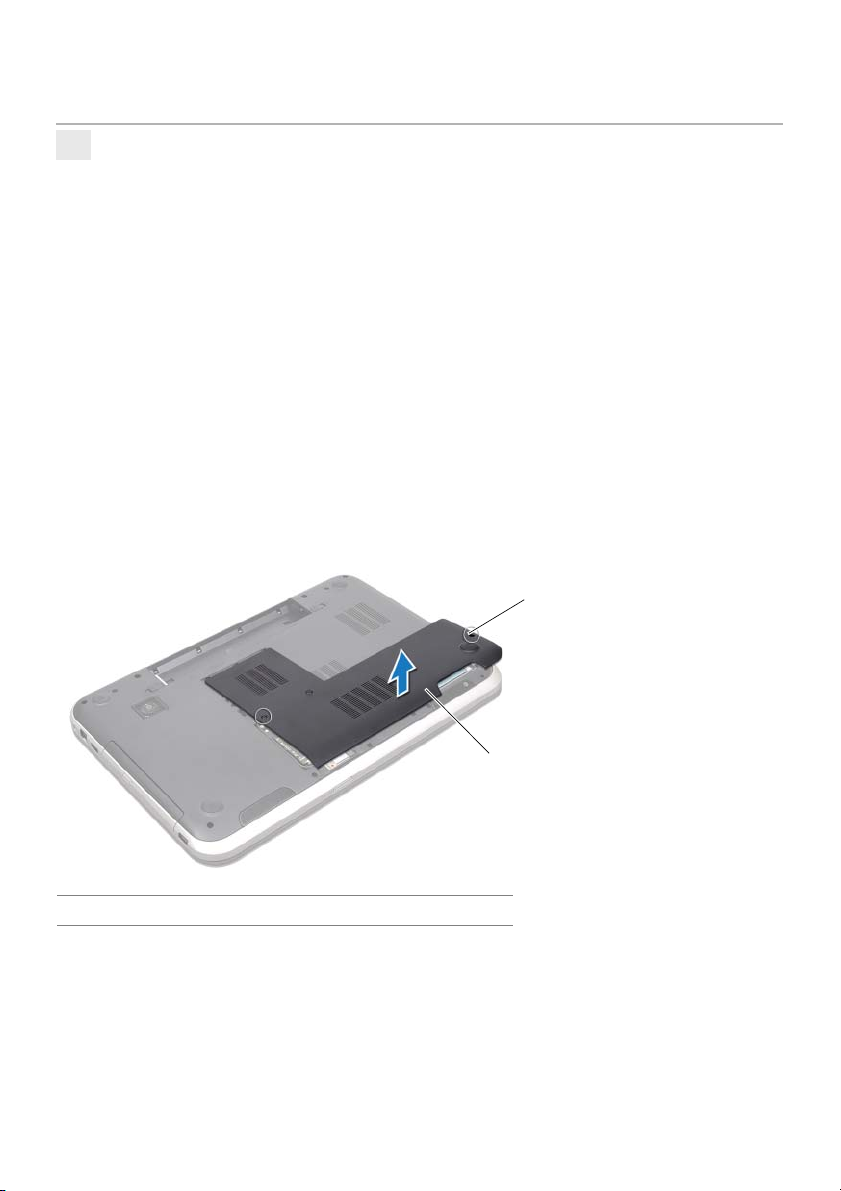
Alap burkolat
6
VIGYÁZAT! A számítógép belsejében végzett munka előtt olvassa el figyelmesen
a számítógéphez mellékelt biztonsági tudnivalókat és kövesse az alábbi fejezet
utasításait: „Előkészületek“, 7. oldal. További biztonsági útmutatásokat
a Megfelelőségi honlapon találhat, lásd: dell.com/regulatory_compliance.
Az alap burkolat eltávolítása
Előfeltételek
Távolítsa el az akkumulátort. Lásd: „Az akkumulátor eltávolítása“, 13. oldal.
Művelet
1 Lazítsa meg a rögzítőcsavarokat, amelyek az alap burkolatot a számítógép
alapjához rögzítik.
2 Az ujjhegyeivel az alap burkolatot fejtse le a számítógép alapjáról.
3 Emelje le az alap burkolatot a számítógép alapjáról.
1
1 rögzítőcsavarok (2 db) 2 alap burkolat
2
Alap burkolat | 19
Page 20
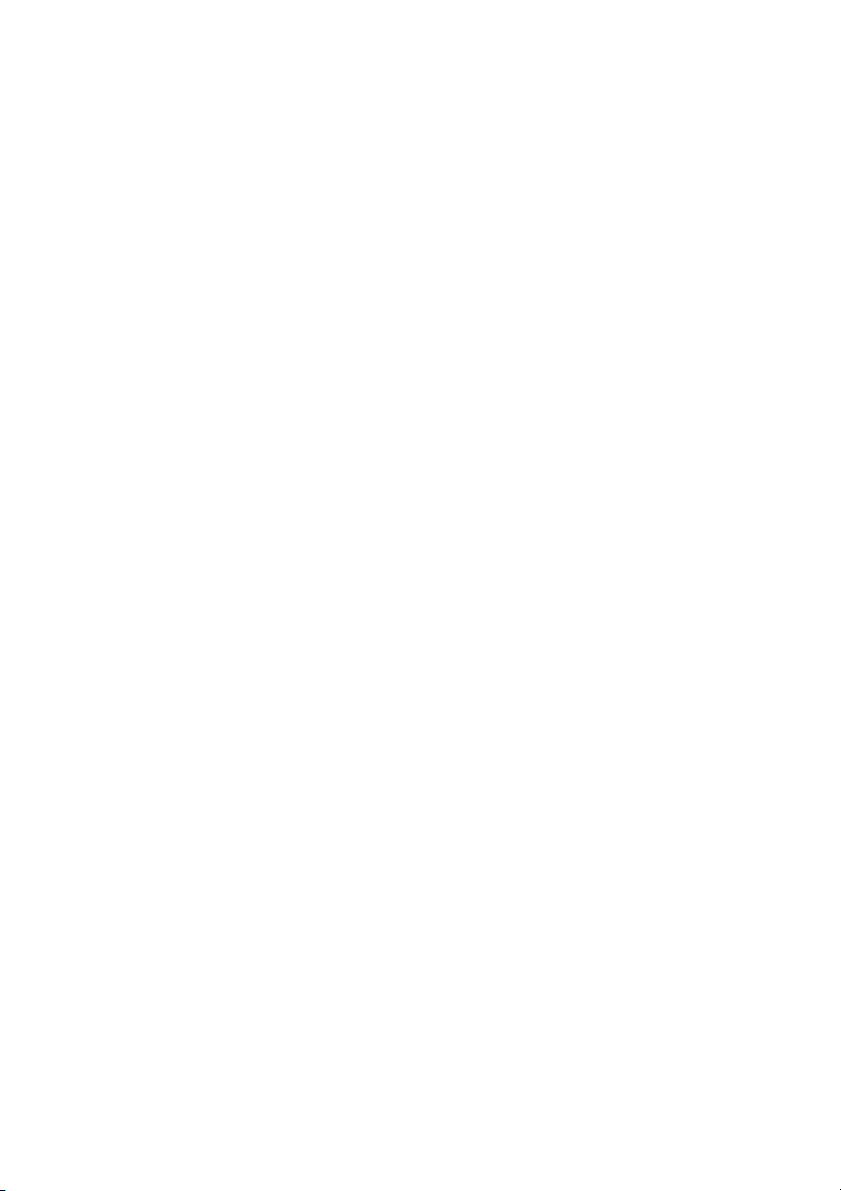
Az alap burkolat visszahelyezése
Művelet
1 Csúsztassa az alap burkolaton lévő füleket a számítógép alapján található
nyílásokba, és óvatosan pattintsa a helyére az alap burkolatot.
2 Húzza meg a rögzítőcsavarokat, amelyek az alap burkolatot rögzítik
a számítógép alapjára.
Utómunkálatok
1 Helyezze vissza az akkumulátort. Lásd: „Az akkumulátor visszahelyezése“, 13. oldal.
2 Kövesse a következő fejezetben olvasható utasításokat: „Miután befejezte a munkát
a számítógép belsejében“, 9. oldal.
20 | Alap burkolat
Page 21
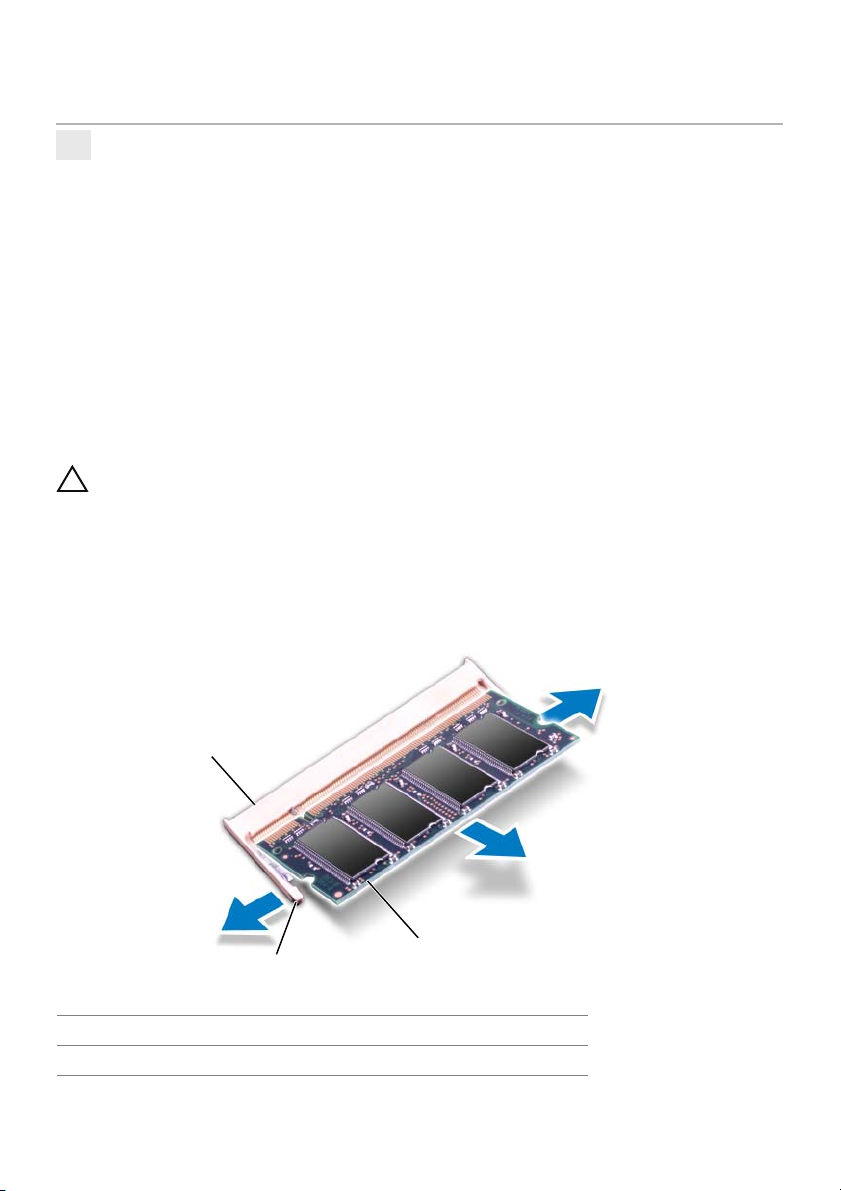
Memóriamodul(ok)
7
VIGYÁZAT! A számítógép belsejében végzett munka előtt olvassa el figyelmesen
a számítógéphez mellékelt biztonsági tudnivalókat és kövesse az alábbi fejezet
utasításait: „Előkészületek“, 7. oldal. További biztonsági útmutatásokat
a Megfelelőségi honlapon találhat, lásd: dell.com/regulatory_compliance.
A memóriamodul(ok) eltávolítása
Előfeltételek
1 Távolítsa el az akkumulátort. Lásd: „Az akkumulátor eltávolítása“, 13. oldal.
2 Távolítsa el az alap burkolatot. Lásd: „Az alap burkolat eltávolítása“, 19. oldal.
Művelet
FIGYELMEZTETÉS: Annak érdekében, hogy megelőzze a memóriamodul
csatlakozójának sérülését, ne használjon szerszámot a memóriamodul
tartókapcsainak szétfeszítésére.
1 Ujjbeggyel húzza szét a biztosítókapcsokat a memóriamodul mindkét végén,
amíg a memóriamodul kiugrik.
2 Vegye ki a memóriamodult a memóriamodul-foglalatból.
1
3
2
1 memóriamodul-foglalat 2 rögzítőkapcsok (2 db)
3 memóriamodul
Memóriamodul(ok) | 21
Page 22

A memóriamodul(ok) visszahelyezése
Művelet
FIGYELMEZTETÉS: Ha a memóriamodulokat két csatlakozóba kell beszerelni,
előbb a „DIMM A“ jelölésű csatlakozóba szerelje be a memóriamodult, és csak
ezután a „DIMM B“ jelölésűbe.
1 Igazítsa a memóriamodulon lévő bemetszést a memóriamodul foglalatában
található fülhöz.
2 Csúsztassa a memóriamodult határozott mozdulattal 45 fokos szögben a csatlakozóba,
és nyomja le, hogy a helyére kattanjon. Ha nem hall kattanást, vegye ki a memóriamodult,
és tegye be újra.
MEGJEGYZÉS: Ha a memóriamodul nincs megfelelően a helyén, előfordulhat,
hogy a számítógép nem indul el.
2
1
1 fül 2 bemetszés
Utómunkálatok
1 Helyezze vissza az alap burkolatot. Lásd: „Az alap burkolat visszahelyezése“, 20. oldal.
2 Helyezze vissza az akkumulátort. Lásd: „Az akkumulátor visszahelyezése“, 13. oldal.
3 Kövesse a következő fejezetben olvasható utasításokat: „Miután befejezte a munkát
a számítógép belsejében“, 9. oldal.
4 Kapcsolja be a számítógépet.
22 | Memóriamodul(ok)
Page 23
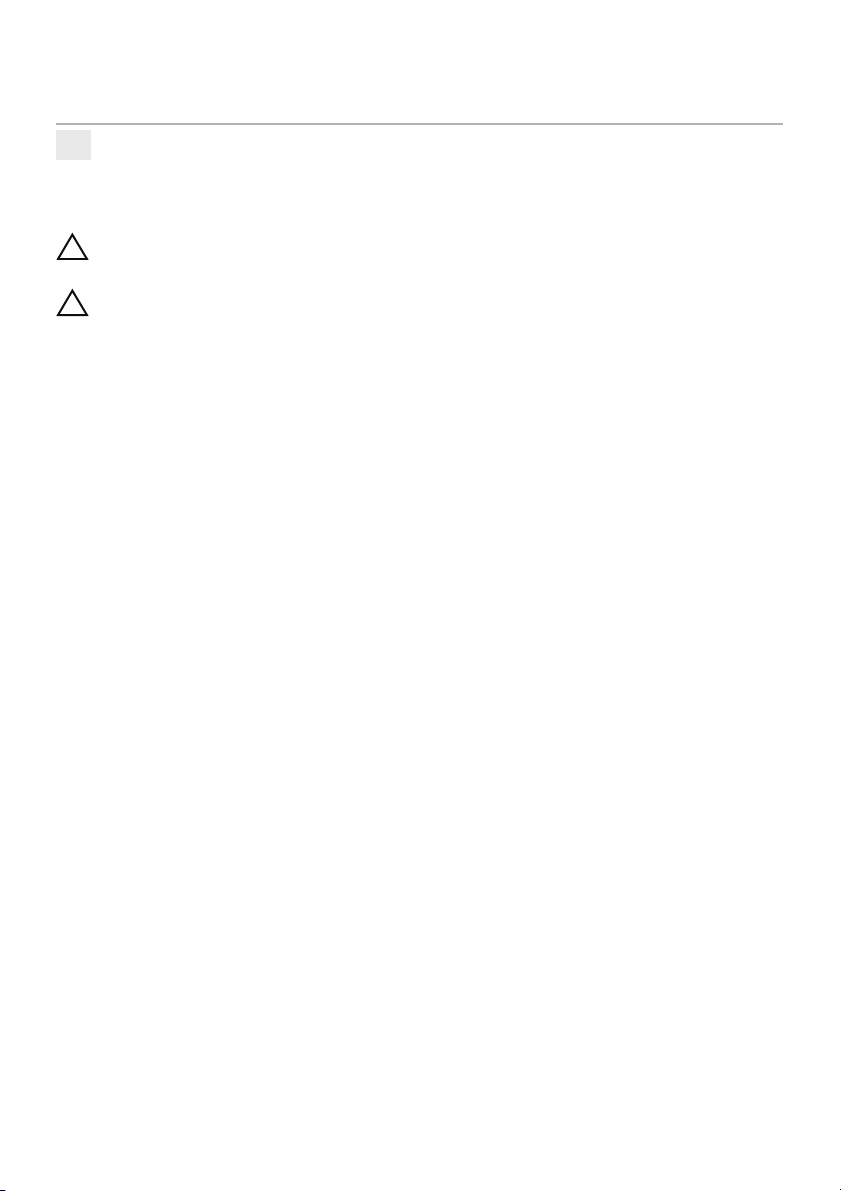
Merevlemez-meghajtó(k)
8
VIGYÁZAT! A számítógép belsejében végzett munka előtt olvassa el figyelmesen
a számítógéphez mellékelt biztonsági tudnivalókat és kövesse az alábbi fejezet
utasításait: „Előkészületek“, 7. oldal. További biztonsági útmutatásokat
a Megfelelőségi honlapon találhat, lásd: dell.com/regulatory_compliance.
FIGYELMEZTETÉS: Az adatvesztés megelőzése érdekében ne távolítsa el
a merevlemez-meghajtót, ha a számítógép bekapcsolt vagy alvó állapotban van.
FIGYELMEZTETÉS: A merevlemez-meghajtók rendkívül érzékenyek. Legyen
óvatos a merevlemez-meghajtók kezelésekor.
A merevlemez-meghajtó(k) eltávolítása
Előfeltételek
1 Távolítsa el az akkumulátort. Lásd: „Az akkumulátor eltávolítása“, 13. oldal.
2 Távolítsa el az alap burkolatot. Lásd: „Az alap burkolat eltávolítása“, 19. oldal.
Merevlemez-meghajtó(k) | 23
Page 24

Művelet
1 Távolítsa el a csavarokat, amelyek a merevlemez-meghajtó szerelvényt rögzítik
a számítógép alapjára.
2 A merevlemez-meghajtó szerelvényt a számítógép oldala felé csúsztatva
csatlakoztassa le az alaplapi csatlakozóról.
3 Emelje ki a merevlemez-meghajtó szerelvényt a számítógép alapjából.
Inspiron 17R-7720
2
1
1 csavarok (4 db) 2 merevlemez-meghajtó
szerelvény
Inspiron 17R-5720/Inspiron 17R-7720
1 csavarok (4 db) 2 merevlemez-meghajtó
szerelvény
24 | Merevlemez-meghajtó(k)
1
2
Page 25

4 Távolítsa el a csavarokat, amely a merevlemez-meghajtó keretet a merevlemez-
meghajtóra rögzítik.
5 Emelje le a merevlemez-meghajtó keretet a merevlemez meghajtóról.
Inspiron 17R-7720
3
2
1
1 csavarok (4 db) 2 merevlemez-meghajtó
3 merevlemez-meghajtó keret
Inspiron 17R-5720/Inspiron 17R-7720
3
2
1
1 csavarok (4 db) 2 merevlemez-meghajtó
3 merevlemez-meghajtó keret
Merevlemez-meghajtó(k) | 25
Page 26
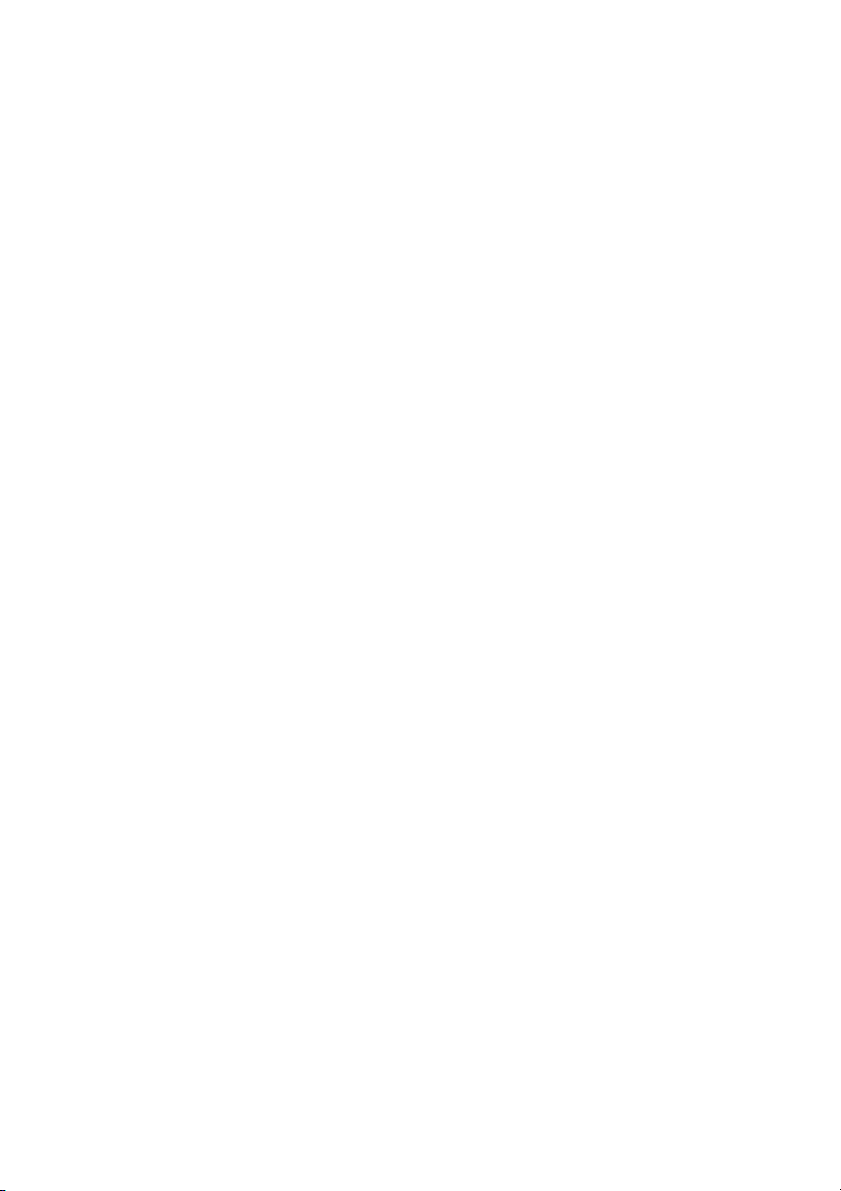
A merevlemez-meghajtó(k) visszahelyezése
Művelet
1 Vegye ki az új merevlemez-meghajtót a csomagolásból.
Őrizze meg az eredeti csomagolást a merevlemez-meghajtó későbbi tárolásához
és szállításához.
2 Igazítsa egymáshoz a merevlemez-meghajtó keret csavarhelyeit és a merevlemez-
meghajtón lévő csavarhelyeket.
3 Helyezze vissza a csavarokat, amelyek a merevlemez-meghajtó keretet
a merevlemez-meghajtóra rögzítik.
4 Helyezze vissza a merevlemez-meghajtó szerelvényt a számítógépbe.
5 A merevlemez-meghajtó szerelvényt csúsztatva csatlakoztassa az alaplapi
csatlakozóba.
6 Helyezze vissza a csavarokat, amelyek a merevlemez-meghajtó szerelvényt rögzítik
a számítógép alapjára.
Utómunkálatok
1 Helyezze vissza az alap burkolatot. Lásd: „Az alap burkolat visszahelyezése“, 20. oldal.
2 Helyezze vissza az akkumulátort. Lásd: „Az akkumulátor visszahelyezése“, 13. oldal.
3 Kövesse a következő fejezetben olvasható utasításokat: „Miután befejezte a munkát
a számítógép belsejében“, 9. oldal.
26 | Merevlemez-meghajtó(k)
Page 27
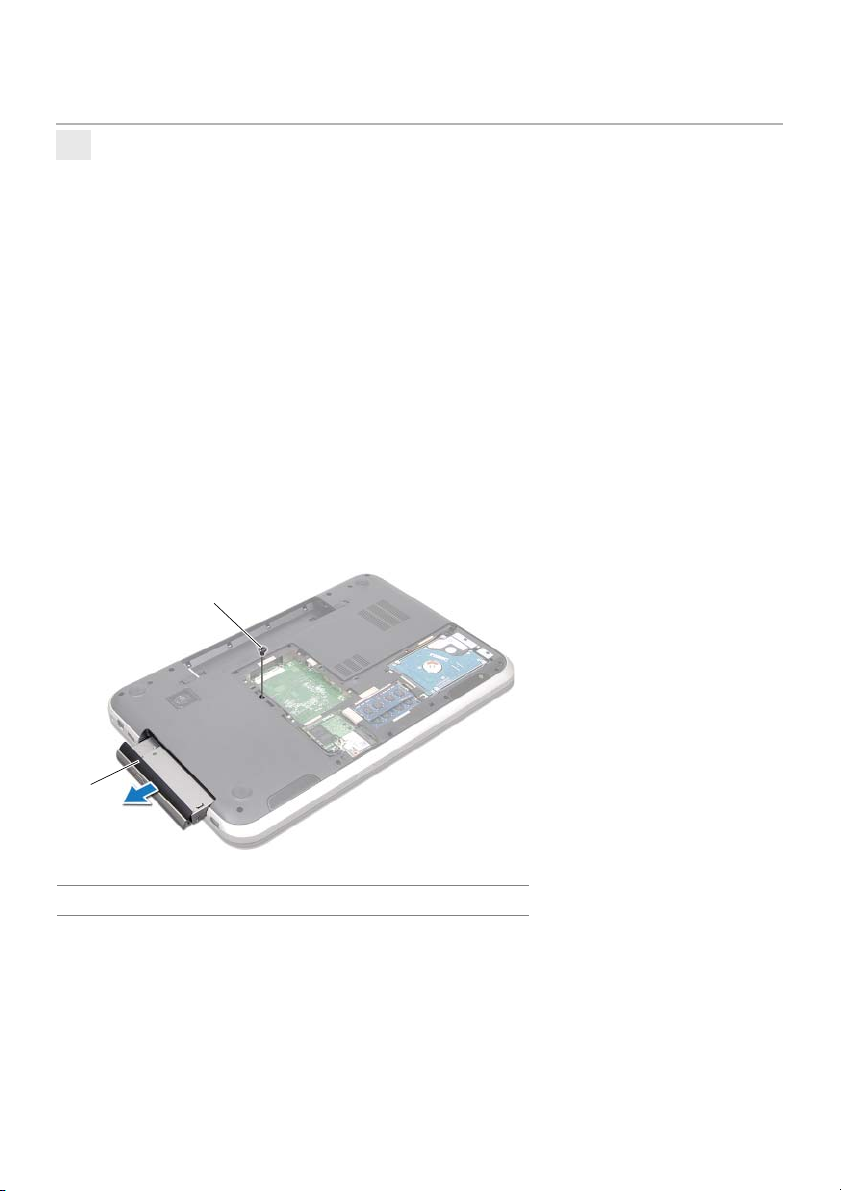
Optikai meghajtó
9
VIGYÁZAT! A számítógép belsejében végzett munka előtt olvassa el figyelmesen
a számítógéphez mellékelt biztonsági tudnivalókat és kövesse az alábbi fejezet
utasításait: „Előkészületek“, 7. oldal. További biztonsági útmutatásokat
a Megfelelőségi honlapon találhat, lásd: dell.com/regulatory_compliance.
Az optikai meghajtó eltávolítása
Előfeltételek
1 Távolítsa el az akkumulátort. Lásd: „Az akkumulátor eltávolítása“, 13. oldal.
2 Távolítsa el az alap burkolatot. Lásd: „Az alap burkolat eltávolítása“, 19. oldal.
Művelet
1 Távolítsa el a csavart, amely az optikai meghajtó szerelvényt rögzíti
a számítógép alapjára.
2 Az ujjhegyeivel csúsztassa ki az optikai meghajtó szerelvényt a meghajtórekeszből.
2
1
1 optikai meghajtó szerelvény 2 csavar
Optikai meghajtó | 27
Page 28
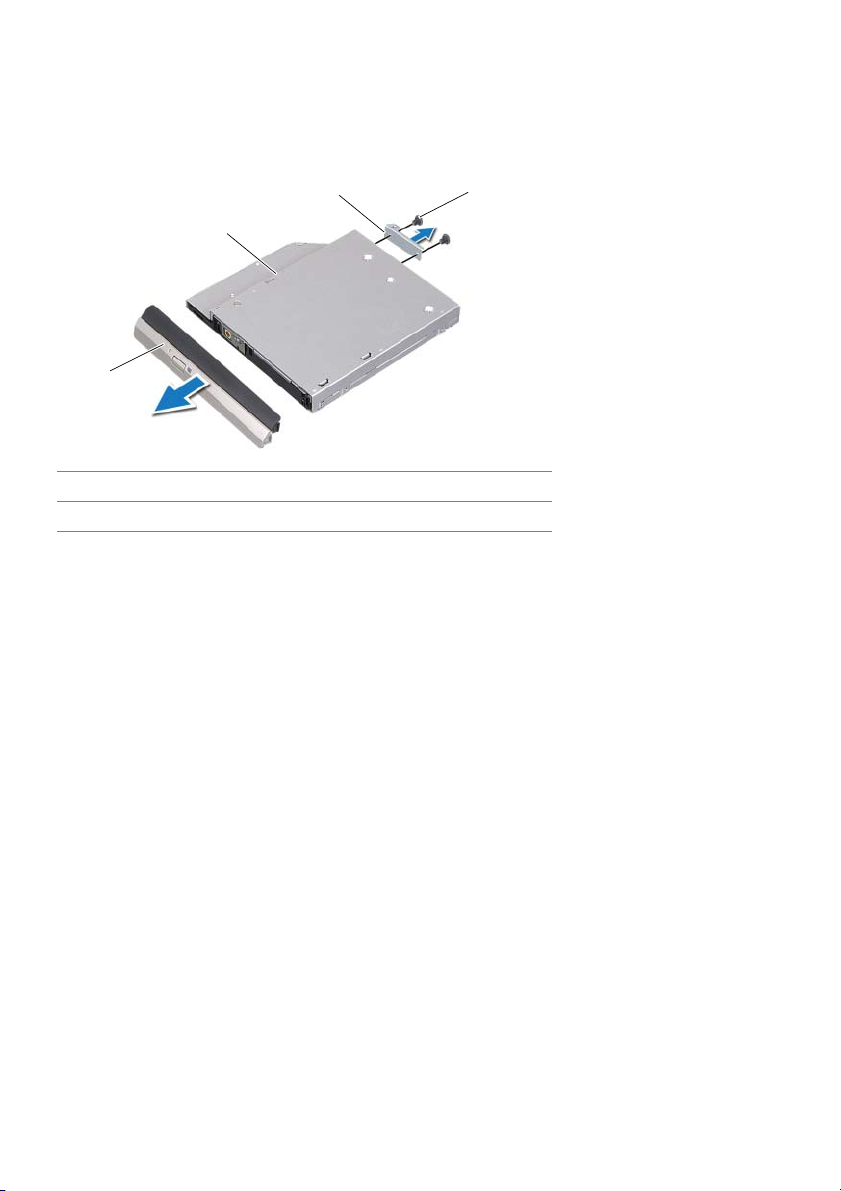
3 Óvatosan fejtse ki az optikai meghajtó előlapját, és távolítsa el az optikai meghajtó
szerelvényről.
4 Távolítsa el a csavarokat, amelyek az optikai meghajtó keretet rögzítik az optikai
meghajtóra.
5 Távolítsa el az optikai meghajtó keretet.
3
2
1
1 az optikai meghajtó előlapja 2 optikai meghajtó
3 az optikai meghajtó kerete 4 csavarok (2 db)
4
28 | Optikai meghajtó
Page 29

Az optikai meghajtó visszahelyezése
Művelet
1 Igazítsa egymáshoz az optikai meghajtó keretének csavarhelyeit és az optikai meghajtó
csavarhelyeit.
2 Helyezze vissza a csavarokat, amelyek az optikai meghajtó keretet rögzítik az optikai
meghajtóra.
3 Az optikai meghajtó előlap füleit illessze a nyílásokba az optikai meghajtó szerelvényen,
és az optikai meghajtó előlapot pattintsa a helyére.
4 Csúsztassa az optikai meghajtót a meghajtórekeszbe, amíg teljesen a helyére nem kerül.
5 Helyezze vissza a csavart, amely az optikai meghajtó szerelvényt rögzíti
a számítógép alapjára.
Utómunkálatok
1 Helyezze vissza az alap burkolatot. Lásd: „Az alap burkolat visszahelyezése“, 20. oldal.
2 Helyezze vissza az akkumulátort. Lásd: „Az akkumulátor visszahelyezése“, 13. oldal.
3 Kövesse a következő fejezetben olvasható utasításokat: „Miután befejezte a munkát
a számítógép belsejében“, 9. oldal.
Optikai meghajtó | 29
Page 30
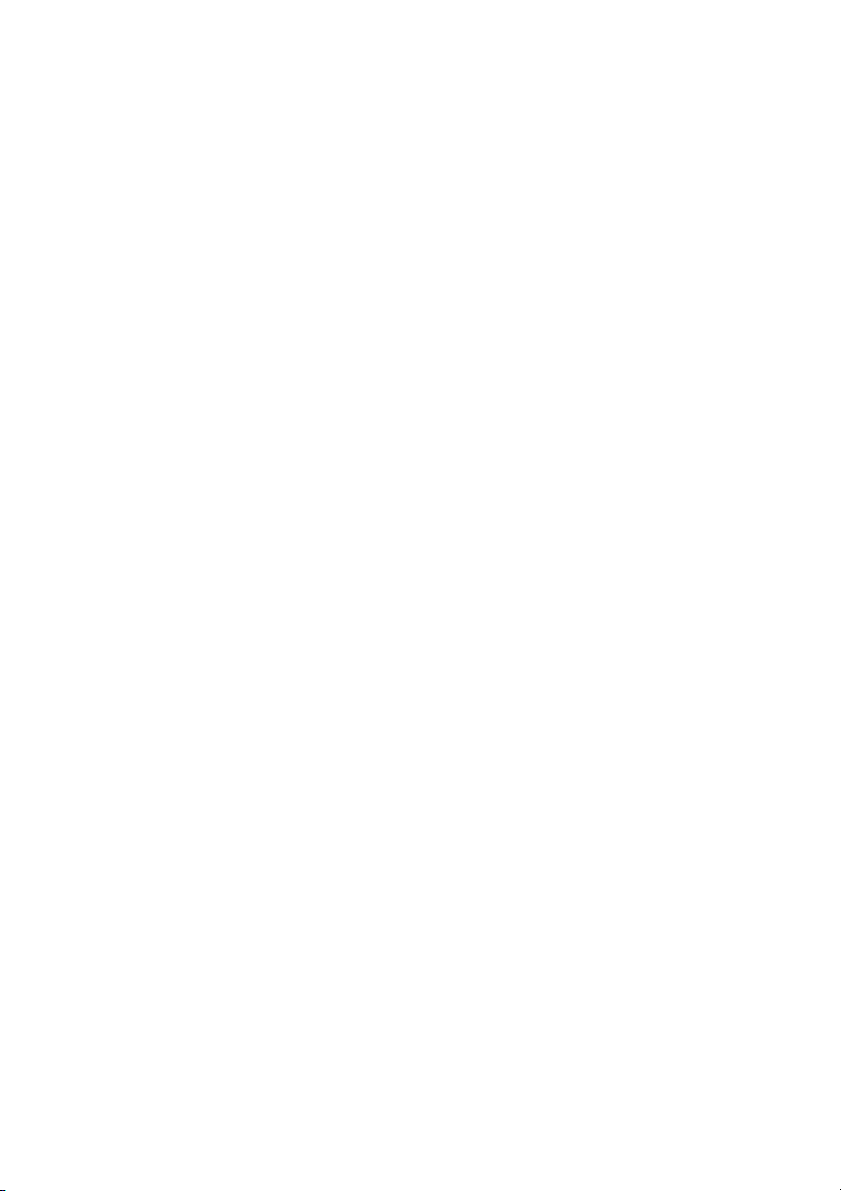
30 | Optikai meghajtó
Page 31

Vezeték nélküli Mini-Card kártya
10
VIGYÁZAT! A számítógép belsejében végzett munka előtt olvassa el figyelmesen
a számítógéphez mellékelt biztonsági tudnivalókat és kövesse az alábbi fejezet
utasításait: „Előkészületek“, 7. oldal. További biztonsági útmutatásokat
a Megfelelőségi honlapon találhat, lásd: dell.com/regulatory_compliance.
MEGJEGYZÉS: A Dell nem garantálja a nem Dell vezeték nélküli Mini Card kártyákkal
való kompatibilitást, illetve nem biztosít támogatást azok számára.
Amennyiben számítógépéhez vezeték nélküli Mini-Card kártyát is rendelt, az már be
van szerelve.
A számítógép egy félméretű Mini-Card foglalattal rendelkezik, amely egy vezeték nélküli helyi
hálózati kártya (WLAN) és Bluetooth kártya kombinációt, Wi-Fi és Worldwide Interoperability
for Microwave Access (WiMax) funkciót támogat.
A vezeték nélküli Mini-Card eltávolítása
Előfeltételek
1 Távolítsa el az akkumulátort. Lásd: „Az akkumulátor eltávolítása“, 13. oldal.
2 Távolítsa el az alap burkolatot. Lásd: „Az alap burkolat eltávolítása“, 19. oldal.
Vezeték nélküli Mini-Card kártya | 31
Page 32

Művelet
1 Csatlakoztassa le az antennakábeleket a Mini-Card kártyán lévő csatlakozókról.
2 Távolítsa el a csavart, amely a Mini-Card kártyát rögzíti az alaplapi csatlakozóra.
3
2
1
1 antennakábelek (2 db) 2 Mini-Card kártya
3 csavar 4 alaplapi csatlakozó
3 Emelje ki a Mini-Card kártyát az alaplapi csatlakozóból.
4
FIGYELMEZTETÉS: A számítógépből kivett Mini-Card kártyát antisztatikus
csomagolásban tárolja. Bővebb információért lásd a számítógéphez kapott
biztonsági információk „Az elektromos kisülés elleni védelem“ című részét.
32 | Vezeték nélküli Mini-Card kártya
Page 33

A vezeték nélküli Mini-Card visszahelyezése
Művelet
1 Vegye ki az új Mini-Card kártyát a csomagolásából.
2 A Mini-Card bemetszését illessze a fülhöz az alaplapi csatlakozóra.
FIGYELMEZTETÉS: Határozott és egyenletes nyomással csúsztassa a helyére
a Mini-Card kártyát. Túlzott erő alkalmazása a csatlakozó sérülését okozhatja.
FIGYELMEZTETÉS: A csatlakozóknak kulcsa van, hogy biztosítsák a helyes
szerelést. Ha ellenállást érez, ellenőrizze a Mini-Card csatlakozóit és az alaplapi
csatlakozót, és illessze újra a helyére a Mini-Card kártyát.
FIGYELMEZTETÉS: A Mini-Card kártya sérülését elkerülendő ne helyezzen
kábelt a kártya alá.
3 A Mini-Card csatlakozót 45 fokos szögben helyezze az alaplapi csatlakozóba.
4 Nyomja be lefelé a Mini-Card kártya másik végét az alaplapi foglalatba, majd helyezze
vissza a csavart, amely a Mini-Card kártyát az alaplapi csatlakozóra rögzíti.
5 Csatlakoztassa az antennakábeleket a Mini-Card kártya csatlakozóiba.
Az alábbi táblázat ismerteti az antennakábel színkódokat a számítógép által támogatott
Mini-Card kártyákhoz.
A Mini-Card kártya csatlakozói Az antennakábel színkódja
WLAN + Bluetooth (2 db kábel)
Fő WLAN + Bluetooth (fehér háromszög)
Kiegészítő WLAN + Bluetooth (fekete
háromszög)
WWAN (2 db antennakábel)
Fő WWAN (fehér háromszög)
Segéd WWAN (fekete háromszög)
fehér
fekete
fehér
fekete
Utómunkálatok
1 Helyezze vissza az alap burkolatot. Lásd: „Az alap burkolat visszahelyezése“, 20. oldal.
2 Helyezze vissza az akkumulátort. Lásd: „Az akkumulátor visszahelyezése“, 13. oldal.
3 Kövesse a következő fejezetben olvasható utasításokat: „Miután befejezte a munkát
a számítógép belsejében“, 9. oldal.
Vezeték nélküli Mini-Card kártya | 33
Page 34

34 | Vezeték nélküli Mini-Card kártya
Page 35

mSATA kártya (opcionális)
11
VIGYÁZAT! A számítógép belsejében végzett munka előtt olvassa el figyelmesen
a számítógéphez mellékelt biztonsági tudnivalókat és kövesse az alábbi fejezet
utasításait: „Előkészületek“, 7. oldal. További biztonsági útmutatásokat
a Megfelelőségi honlapon találhat, lásd: dell.com/regulatory_compliance.
MEGJEGYZÉS: A Dell nem garantálja a nem Dell mSATA kártyákkal való kompatibilitást,
illetve azokhoz nem biztosít támogatást.
Amennyiben számítógépével mSATA kártyát rendelt, ez már telepítve van.
Az mSATA kártya eltávolítása
Előfeltételek
1 Távolítsa el az akkumulátort. Lásd: „Az akkumulátor eltávolítása“, 13. oldal.
2 Távolítsa el az alap burkolatot. Lásd: „Az alap burkolat eltávolítása“, 19. oldal.
mSATA kártya (opcionális) | 35
Page 36

Művelet
1 Távolítsa el a csavart, amely az mSATA kártyát rögzíti az alaplapi csatlakozóra.
2 Emelje ki az mSATA kártyát az alaplapi csatlakozóból.
3
2
1
1 mSATA kártya 2 csavar
3 alaplapi csatlakozó
FIGYELMEZTETÉS: A számítógépből kivett mSATA kártyát antisztatikus
csomagolásban tárolja. Bővebb információért lásd a számítógéphez kapott
biztonsági információk „Az elektromos kisülés elleni védelem“ című részét.
36 | mSATA kártya (opcionális)
Page 37

Az mSATA kártya visszahelyezése
Művelet
1 Vegye ki az új mSATA kártyát a csomagolásából.
2 Az mSATA kártya bemetszését illessze a fülhöz az alaplapi csatlakozón.
FIGYELMEZTETÉS: Határozott és egyenletes nyomással csúsztassa a helyére
az mSATA kártyát. Túlzott erő alkalmazása a csatlakozó sérülését okozhatja.
FIGYELMEZTETÉS: Az mSATA kártya sérülését elkerülendő ne helyezzen kábelt
a kártya alá.
3 Az mSATA kártya csatlakozót 45 fokos szögben helyezze az alaplapi csatlakozóba.
4 Nyomja be lefelé az mSATA kártya másik végét az alaplapi foglalatba, majd helyezze
vissza a csavart, amely az mSATA kártyát az alaplapi csatlakozóra rögzíti.
Utómunkálatok
1 Helyezze vissza az alap burkolatot. Lásd: „Az alap burkolat visszahelyezése“, 20. oldal.
2 Helyezze vissza az akkumulátort. Lásd: „Az akkumulátor visszahelyezése“, 13. oldal.
3 Kövesse a következő fejezetben olvasható utasításokat: „Miután befejezte a munkát
a számítógép belsejében“, 9. oldal.
mSATA kártya (opcionális) | 37
Page 38

38 | mSATA kártya (opcionális)
Page 39

Csuklótámasz
12
VIGYÁZAT! A számítógép belsejében végzett munka előtt olvassa el figyelmesen
a számítógéphez mellékelt biztonsági tudnivalókat és kövesse az alábbi fejezet
utasításait: „Előkészületek“, 7. oldal. További biztonsági útmutatásokat
a Megfelelőségi honlapon találhat, lásd: dell.com/regulatory_compliance.
A csuklótámasz eltávolítása
Előfeltételek
1 Távolítsa el az akkumulátort. Lásd: „Az akkumulátor eltávolítása“, 13. oldal.
2 Távolítsa el a billentyűzetet. Lásd: „A billentyűzet eltávolítása“, 15. oldal.
3 Távolítsa el az alap burkolatot. Lásd: „Az alap burkolat eltávolítása“, 19. oldal.
4 Kövesse az 1. lépés - 2. lépés utasításait (lásd: „Az optikai meghajtó eltávolítása“,
27. oldal).
Művelet
1 Távolítsa el a csuklótámaszt a számítógép alapjához rögzítő csavarokat.
Csuklótámasz | 39
Page 40

2 Fordítsa fel a számítógépet, és nyissa ki a kijelzőt, amennyire csak lehetséges.
3 Távolítsa el a csuklótámaszt a számítógép alapjához rögzítő csavarokat.
4 Emelje fel a csatlakozóreteszeket és a húzófülek meghúzásával csatlakoztassa le
a gyorsbillentyű panel kábelét, a bekapcsológomb kábelét és az érintőpanel kábelét
az alaplapi csatlakozójukról.
FIGYELMEZTETÉS: Óvatosan távolítsa el a csuklótámasz szerkezetet
a kijelzőegységről, hogy elkerülje annak sérülését.
5 Az ujjhegyeivel a csuklótámaszt nyomja felfelé az optikai meghajtó rekeszből.
6 A csuklótámaszt óvatosan fejtse ki, majd távolítsa el a számítógép alapjából.
3
2
1
4
5
7
1 a gyorsbillentyű panel kábele 2 húzófül
3 csatlakozóretesz 4 csavarok (4 db)
5 csuklótámasz 6 érintőpad kábele
7 bekapcsológomb panel kábele
6
40 | Csuklótámasz
Page 41

A csuklótámasz visszahelyezése
Művelet
1 Helyezze egy vonalba a csuklótámaszt a számítógép aljával, és finoman kattintsa helyre.
2 A gyorsbillentyű panel kábelét, a bekapcsológomb panel kábelét és az érintőpanel
kábelét csatlakoztassa vissza az alaplapi csatlakozójukra, és a kábelek rögzítéséhez
nyomja le a csatlakozóreteszeket.
3 Helyezze vissza a csuklótámaszt a számítógép alapjához rögzítő csavarokat.
4 Csukja le a kijelzőt és fordítsa a számítógépet a hátoldalával felfele.
5 Helyezze vissza a csuklótámaszt a számítógép alapjához rögzítő csavarokat.
Utómunkálatok
1 Kövesse a 4. lépés - 5. lépés utasításait (lásd: „Az optikai meghajtó visszahelyezése“,
29. oldal).
2 Helyezze vissza az alap burkolatot. Lásd: „Az alap burkolat visszahelyezése“, 20. oldal.
3 Helyezze vissza a billentyűzetet. Lásd: „A billentyűzet visszahelyezése“, 18. oldal.
4 Helyezze vissza az akkumulátort. Lásd: „Az akkumulátor visszahelyezése“, 13. oldal.
5 Kövesse a következő fejezetben olvasható utasításokat: „Miután befejezte a munkát
a számítógép belsejében“, 9. oldal.
Csuklótámasz | 41
Page 42

42 | Csuklótámasz
Page 43

Gombelem
13
VIGYÁZAT! A számítógép belsejében végzett munka előtt olvassa el figyelmesen
a számítógéphez mellékelt biztonsági tudnivalókat és kövesse az alábbi fejezet
utasításait: „Előkészületek“, 7. oldal. További biztonsági útmutatásokat
a Megfelelőségi honlapon találhat, lásd: dell.com/regulatory_compliance.
VIGYÁZAT! Ha nem megfelelően helyezi be, a gombelem felrobbanhat.
A gombelemet csak az eredetivel megegyező vagy azzal egyenértékű típusra
cserélje. A használt elemeket az elem gyártójának utasításai szerint helyezze
hulladéklerakóba.
A gombelem eltávolítása
Előfeltételek
1 Távolítsa el az akkumulátort. Lásd: „Az akkumulátor eltávolítása“, 13. oldal.
2 Távolítsa el a billentyűzetet. Lásd: „A billentyűzet eltávolítása“, 15. oldal.
3 Távolítsa el az alap burkolatot. Lásd: „Az alap burkolat eltávolítása“, 19. oldal.
4 Kövesse az 1. lépés - 2. lépés utasításait (lásd: „Az optikai meghajtó eltávolítása“,
27. oldal).
5 Távolítsa el a csuklótámaszt. Lásd: „A csuklótámasz eltávolítása“, 39. oldal.
Gombelem | 43
Page 44

Művelet
FIGYELMEZTETÉS: A gombelem eltávolításával a BIOS beállításokat
visszaállítja az alapértelmezett értékekre.
Javasolt a BIOS beállítások feljegyzése, mielőtt eltávolítja a gombelemet.
Egy műanyag pálca segítségével óvatosan fejtse ki a gombelemet az alaplapon lévő foglalatából.
1
2
3
1 műanyag pálca 2 gombelem
3 gombelem foglalat
44 | Gombelem
Page 45

A gombelem visszahelyezése
Művelet
A pozitív felével felfelé a gombelemet pattintsa a az alaplapon lévő foglalatába.
Utómunkálatok
1 Helyezze vissza a csuklótámaszt. Lásd: „A csuklótámasz visszahelyezése“, 41. oldal.
2 Kövesse a 4. lépés - 5. lépés utasításait (lásd: „Az optikai meghajtó visszahelyezése“,
29. oldal).
3 Helyezze vissza az alap burkolatot. Lásd: „Az alap burkolat visszahelyezése“, 20. oldal.
4 Helyezze vissza a billentyűzetet. Lásd: „A billentyűzet visszahelyezése“, 18. oldal.
5 Helyezze vissza az akkumulátort. Lásd: „Az akkumulátor visszahelyezése“, 13. oldal.
6 Kövesse a következő fejezetben olvasható utasításokat: „Miután befejezte a munkát
a számítógép belsejében“, 9. oldal.
Gombelem | 45
Page 46

46 | Gombelem
Page 47

Ventilátor
14
VIGYÁZAT! A számítógép belsejében végzett munka előtt olvassa el figyelmesen
a számítógéphez mellékelt biztonsági tudnivalókat és kövesse az alábbi fejezet
utasításait: „Előkészületek“, 7. oldal. További biztonsági útmutatásokat
a Megfelelőségi honlapon találhat, lásd: dell.com/regulatory_compliance.
A ventilátor eltávolítása
Előfeltételek
1 Távolítsa el az akkumulátort. Lásd: „Az akkumulátor eltávolítása“, 13. oldal.
2 Távolítsa el az alap burkolatot. Lásd: „Az alap burkolat eltávolítása“, 19. oldal.
3 Távolítsa el a billentyűzetet. Lásd: „A billentyűzet eltávolítása“, 15. oldal.
4 Kövesse az 1. lépés - 2. lépés utasításait (lásd: „Az optikai meghajtó eltávolítása“,
27. oldal).
5 Távolítsa el a csuklótámaszt. Lásd: „A csuklótámasz eltávolítása“, 39. oldal.
Művelet
1 Válassza le a ventilátor kábelét az alaplapi csatlakozóról.
2 Távolítsa el a ventilátort a számítógép alapjához rögzítő csavarokat.
3 A ventilátort a kábeleivel együtt emelje le a számítógép alapjáról.
1
2
3
1 csavarok (2 db) 2 ventilátor
3 ventilátorkábel 4 alaplapi csatlakozó
4
Ventilátor | 47
Page 48

A ventilátor visszahelyezése
Művelet
1 Igazítsa a ventilátor csavarhelyeit a csavarhelyekhez a számítógép alapján.
2 Tegye vissza a csavarokat, amelyek a ventilátort a számítógép alapjára rögzítik.
3 Csatlakoztassa a ventilátorkábelt az alaplap csatlakozójára.
Utómunkálatok
1 Helyezze vissza a csuklótámaszt. Lásd: „A csuklótámasz visszahelyezése“, 41. oldal.
2 Kövesse a 4. lépés - 5. lépés utasításait (lásd: „Az optikai meghajtó visszahelyezése“,
29. oldal).
3 Helyezze vissza az alap burkolatot. Lásd: „Az alap burkolat visszahelyezése“, 20. oldal.
4 Helyezze vissza a billentyűzetet. Lásd: „A billentyűzet visszahelyezése“, 18. oldal.
5 Helyezze vissza az akkumulátort. Lásd: „Az akkumulátor visszahelyezése“, 13. oldal.
6 Kövesse a következő fejezetben olvasható utasításokat: „Miután befejezte a munkát
a számítógép belsejében“, 9. oldal.
48 | Ventilátor
Page 49

LAN kártya
15
VIGYÁZAT! A számítógép belsejében végzett munka előtt olvassa el figyelmesen
a számítógéphez mellékelt biztonsági tudnivalókat és kövesse az alábbi fejezet
utasításait: „Előkészületek“, 7. oldal. További biztonsági útmutatásokat
a Megfelelőségi honlapon találhat, lásd: dell.com/regulatory_compliance.
A LAN kártya eltávolítása
Előfeltételek
1 Távolítsa el az akkumulátort. Lásd: „Az akkumulátor eltávolítása“, 13. oldal.
2 Távolítsa el a billentyűzetet. Lásd: „A billentyűzet eltávolítása“, 15. oldal.
3 Távolítsa el az alap burkolatot. Lásd: „Az alap burkolat eltávolítása“, 19. oldal.
4 Kövesse az 1. lépés - 2. lépés utasításait (lásd: „Az optikai meghajtó eltávolítása“,
27. oldal).
5 Távolítsa el a csuklótámaszt. Lásd: „A csuklótámasz eltávolítása“, 39. oldal.
LAN kártya | 49
Page 50

Művelet
1 Távolítsa el a csavarokat, amelyek a LAN kártyát a számítógép alapjához rögzítik.
2 Óvatosan fordítsa fel a LAN kártyát.
3 A húzófül meghúzásával csatlakoztassa le a LAN kártya kábelét LAN kártya csatlakozóról.
4 Távolítsa el a LAN kártyát a számítógép alapjából.
1
1 csavarok (2 db) 2 LAN kártya
3 LAN kártya kábele 4 húzófül
2
3
4
50 | LAN kártya
Page 51

A LAN kártya visszahelyezése
Művelet
1 Csatlakoztassa a LAN kártya kábelt a LAN kártya csatlakozóra.
2 Óvatosan fordítsa fel a LAN kártyát, és a csavarhelyeket a LAN kártyán illessze
a számítógép alapján lévő csavarhelyekhez.
3 Helyezze vissza a csavarokat, amelyek a LAN kártyát a számítógép alapjához rögzítik.
Utómunkálatok
1 Helyezze vissza a csuklótámaszt. Lásd: „A csuklótámasz visszahelyezése“, 41. oldal.
2 Kövesse a 4. lépés - 5. lépés utasításait (lásd: „Az optikai meghajtó visszahelyezése“,
29. oldal).
3 Helyezze vissza az alap burkolatot. Lásd: „Az alap burkolat visszahelyezése“, 20. oldal.
4 Helyezze vissza a billentyűzetet. Lásd: „A billentyűzet visszahelyezése“, 18. oldal.
5 Helyezze vissza az akkumulátort. Lásd: „Az akkumulátor visszahelyezése“, 13. oldal.
6 Kövesse a következő fejezetben olvasható utasításokat: „Miután befejezte a munkát
a számítógép belsejében“, 9. oldal.
LAN kártya | 51
Page 52

52 | LAN kártya
Page 53

LAN-USB kábel
16
VIGYÁZAT! A számítógép belsejében végzett munka előtt olvassa el figyelmesen
a számítógéphez mellékelt biztonsági tudnivalókat és kövesse az alábbi fejezet
utasításait: „Előkészületek“, 7. oldal. További biztonsági útmutatásokat
a Megfelelőségi honlapon találhat, lásd: dell.com/regulatory_compliance.
A LAN-USB kábel eltávolítása
Előfeltételek
1 Távolítsa el az akkumulátort. Lásd: „Az akkumulátor eltávolítása“, 13. oldal.
2 Távolítsa el a billentyűzetet. Lásd: „A billentyűzet eltávolítása“, 15. oldal.
3 Távolítsa el az alap burkolatot. Lásd: „Az alap burkolat eltávolítása“, 19. oldal.
4 Kövesse az 1. lépés - 2. lépés utasításait (lásd: „Az optikai meghajtó eltávolítása“,
27. oldal).
5 Távolítsa el a csuklótámaszt. Lásd: „A csuklótámasz eltávolítása“, 39. oldal.
6 Távolítsa el a LAN kártyát. Lásd: „A LAN kártya eltávolítása“, 49. oldal.
LAN-USB kábel | 53
Page 54

Művelet
1 A húzófül meghúzásával csatlakoztassa le az USB kártya kábelét az USB kártya
csatlakozóról.
2 A húzófül meghúzásával csatlakoztassa le a LAN-USB kábelt az alaplapi csatlakozóról.
3 Jegyezze fel a LAN-USB kábel elvezetési útvonalát, és a kábelt távolítsa el a számítógép
alapján lévő kábelvezetőkből.
4 A LAN-USB kábelt fejtse ki a számítógép alapjából.
1
2
1 LAN-USB kábel 2 alaplap
3 USB kártya kábele 4 húzófül
5 USB kártya
54 | LAN-USB kábel
3
45
Page 55

A LAN-USB kábel visszahelyezése
Művelet
1 A LAN-USB kábelt ragassza a számítógép alapjára.
2 A LAN-USB kábelt vezesse el a kebelvezetőkben a számítógép alapján.
3 Csatlakoztassa a LAN-USB kábelt az alaplapi csatlakozójára.
4 Csatlakoztassa az USB kártya kábelét az alaplapi csatlakozójára.
Utómunkálatok
1 Helyezze vissza a LAN kártyát. Lásd: „A LAN kártya visszahelyezése“, 51. oldal.
2 Helyezze vissza a csuklótámaszt. Lásd: „A csuklótámasz visszahelyezése“, 41. oldal.
3 Kövesse a 4. lépés - 5. lépés utasításait (lásd: „Az optikai meghajtó visszahelyezése“,
29. oldal).
4 Helyezze vissza az alap burkolatot. Lásd: „Az alap burkolat visszahelyezése“, 20. oldal.
5 Helyezze vissza a billentyűzetet. Lásd: „A billentyűzet visszahelyezése“, 18. oldal.
6 Helyezze vissza az akkumulátort. Lásd: „Az akkumulátor visszahelyezése“, 13. oldal.
7 Kövesse a következő fejezetben olvasható utasításokat: „Miután befejezte a munkát
a számítógép belsejében“, 9. oldal.
LAN-USB kábel | 55
Page 56

56 | LAN-USB kábel
Page 57

USB kártya
17
VIGYÁZAT! A számítógép belsejében végzett munka előtt olvassa el figyelmesen
a számítógéphez mellékelt biztonsági tudnivalókat és kövesse az alábbi fejezet
utasításait: „Előkészületek“, 7. oldal. További biztonsági útmutatásokat
a Megfelelőségi honlapon találhat, lásd: dell.com/regulatory_compliance.
Az USB kártya eltávolítása
Előfeltételek
1 Távolítsa el az akkumulátort. Lásd: „Az akkumulátor eltávolítása“, 13. oldal.
2 Távolítsa el a billentyűzetet. Lásd: „A billentyűzet eltávolítása“, 15. oldal.
3 Távolítsa el az alap burkolatot. Lásd: „Az alap burkolat eltávolítása“, 19. oldal.
4 Kövesse az 1. lépés - 2. lépés utasításait (lásd: „Az optikai meghajtó eltávolítása“,
27. oldal).
5 Távolítsa el a csuklótámaszt. Lásd: „A csuklótámasz eltávolítása“, 39. oldal.
USB kártya | 57
Page 58

Művelet
1 A húzófül meghúzásával csatlakoztassa le az USB kártya kábelét az USB kártya
csatlakozóról.
2 Távolítsa el a csavarokat, amelyek az USB-kártyát a számítógép aljához rögzítik.
3 Emelje ki az USB kártyát a számítógép alapjából.
4
3
2
1
1 USB kártya kábele 2 USB kártya
3 húzófül 4 csavar
58 | USB kártya
Page 59

Az USB kártya visszahelyezése
Művelet
1 Az USB kártya csavarhelyeit illessze a csavarhelyekhez a számítógép alapján.
2 Helyezze vissza a csavarokat, amelyek az USB-kártyát a számítógép aljához rögzítik.
3 Csatlakoztassa az USB kártya kábelét az alaplapi csatlakozójára.
Utómunkálatok
1 Helyezze vissza a csuklótámaszt. Lásd: „A csuklótámasz visszahelyezése“, 41. oldal.
2 Kövesse a 4. lépés - 5. lépés utasításait (lásd: „Az optikai meghajtó visszahelyezése“,
29. oldal).
3 Helyezze vissza az alap burkolatot. Lásd: „Az alap burkolat visszahelyezése“, 20. oldal.
4 Helyezze vissza a billentyűzetet. Lásd: „A billentyűzet visszahelyezése“, 18. oldal.
5 Helyezze vissza az akkumulátort. Lásd: „Az akkumulátor visszahelyezése“, 13. oldal.
6 Kövesse a következő fejezetben olvasható utasításokat: „Miután befejezte a munkát
a számítógép belsejében“, 9. oldal.
USB kártya | 59
Page 60

60 | USB kártya
Page 61

Kijelző
18
VIGYÁZAT! A számítógép belsejében végzett munka előtt olvassa el figyelmesen
a számítógéphez mellékelt biztonsági tudnivalókat és kövesse az alábbi fejezet
utasításait: „Előkészületek“, 7. oldal. További biztonsági útmutatásokat
a Megfelelőségi honlapon találhat, lásd: dell.com/regulatory_compliance.
A kijelző eltávolítása
Előfeltételek
1 Távolítsa el az akkumulátort. Lásd: „Az akkumulátor eltávolítása“, 13. oldal.
2 Távolítsa el a billentyűzetet. Lásd: „A billentyűzet eltávolítása“, 15. oldal.
3 Távolítsa el az alap burkolatot. Lásd: „Az alap burkolat eltávolítása“, 19. oldal.
4 Kövesse az 1. lépés - 2. lépés utasításait (lásd: „Az optikai meghajtó eltávolítása“,
27. oldal).
5 Távolítsa el a csuklótámaszt. Lásd: „A csuklótámasz eltávolítása“, 39. oldal.
Kijelző | 61
Page 62

Művelet
1 Csukja le a kijelzőt és fordítsa a számítógépet a hátoldalával felfele.
2 Csatlakoztassa le az antennakábeleket a Mini-Card kártyán lévő csatlakozókról.
Lásd: „A vezeték nélküli Mini-Card eltávolítása“, 31. oldal.
3 Jegyezze meg az antennakábelek útvonalát, majd távolítsa el a kábeleket
a kábelvezetőkből.
4 Fordítsa fel a számítógépet, és nyissa ki a kijelzőt, amennyire csak lehetséges.
5 Az antennakábeleket húzza át a számítógép alján található nyíláson.
6 A kijelzőkábel lecsatlakoztatásához az alaplapi csatlakozóról húzza meg a húzófület.
7 Jegyezze fel a kijelzőkábel elvezetésének útvonalát, és vegye ki a kábelt
a kábelvezetőkből.
8 Távolítsa el a csavarokat, amelyek a kijelzőegységet a számítógép aljához rögzítik.
9 Emelje ki a kijelzőegységet a számítógép aljából.
1
2
3
1 kijelzőegység 2 csavarok (4 db)
3 kijelzőkábel 4 húzófül
5 antennakábelek (2 db)
62 | Kijelző
5
4
Page 63

A kijelzőegység visszahelyezése
Művelet
1 A kijelzőegységet illessze a helyére, és helyezze vissza a két csavart, amely
a kijelzőegységet a számítógép aljához rögzíti.
2 Vezesse a kijelzőkábelt a kábelvezetőkön át és csatlakoztassa az alaplapi
csatlakozóba.
3 Az antennakábeleket vezesse el a kábelvezetőikben, és a kábeleket csúsztassa
át a számítógép alapján lévő nyíláson.
4 Csukja le a kijelzőt és fordítsa a számítógépet a hátoldalával felfele.
5 Az antennakábeleket vezesse el a számítógép alján lévő kábelvezetőkben.
6 Csatlakoztassa az antennakábeleket a Mini-Card kártya csatlakozóiba.
Lásd: „A vezeték nélküli Mini-Card visszahelyezése“, 33. oldal.
Utómunkálatok
1 Helyezze vissza a csuklótámaszt. Lásd: „A csuklótámasz visszahelyezése“, 41. oldal.
2 Kövesse a 4. lépés - 5. lépés utasításait (lásd: „Az optikai meghajtó visszahelyezése“,
29. oldal).
3 Helyezze vissza az alap burkolatot. Lásd: „Az alap burkolat visszahelyezése“, 20. oldal.
4 Helyezze vissza a billentyűzetet. Lásd: „A billentyűzet visszahelyezése“, 18. oldal.
5 Helyezze vissza az akkumulátort. Lásd: „Az akkumulátor visszahelyezése“, 13. oldal.
6 Kövesse a következő fejezetben olvasható utasításokat: „Miután befejezte a munkát
a számítógép belsejében“, 9. oldal.
Kijelző | 63
Page 64

A kijelzőelőlap eltávolítása
Előfeltételek
1 Távolítsa el az akkumulátort. Lásd: „Az akkumulátor eltávolítása“, 13. oldal.
2 Távolítsa el a billentyűzetet. Lásd: „A billentyűzet eltávolítása“, 15. oldal.
3 Távolítsa el az alap burkolatot. Lásd: „Az alap burkolat eltávolítása“, 19. oldal.
4 Kövesse az 1. lépés - 2. lépés utasításait (lásd: „Az optikai meghajtó eltávolítása“,
27. oldal).
5 Távolítsa el a csuklótámaszt. Lásd: „A csuklótámasz eltávolítása“, 39. oldal.
6 Távolítsa el a kijelzőegységet. Lásd: „A kijelző eltávolítása“, 61. oldal.
Művelet
FIGYELMEZTETÉS: A kijelzőelőlap nagyon törékeny. Óvatosan távolítsa el,
nehogy megsérüljön.
1 Ujjheggyel óvatosan hajlítsa fel a kijelzőelőlap belső széleit.
2 Emelje ki a kijelzőelőlapot a kijelzőegységből.
1
1 kijelzőelőlap
64 | Kijelző
Page 65

A kijelzőelőlap visszahelyezése
Művelet
Igazítsa vissza az előlapot a kijelzőpanelre, és finoman pattintsa helyre.
Utómunkálatok
1 Helyezze vissza a kijelzőegységet. Lásd: „A kijelzőegység visszahelyezése“, 63. oldal.
2 Helyezze vissza a csuklótámaszt. Lásd: „A csuklótámasz visszahelyezése“, 41. oldal.
3 Kövesse a 4. lépés - 5. lépés utasításait (lásd: „Az optikai meghajtó visszahelyezése“,
29. oldal).
4 Helyezze vissza az alap burkolatot. Lásd: „Az alap burkolat visszahelyezése“, 20. oldal.
5 Helyezze vissza a billentyűzetet. Lásd: „A billentyűzet visszahelyezése“, 18. oldal.
6 Helyezze vissza az akkumulátort. Lásd: „Az akkumulátor visszahelyezése“, 13. oldal.
7 Kövesse a következő fejezetben olvasható utasításokat: „Miután befejezte a munkát
a számítógép belsejében“, 9. oldal.
Kijelző | 65
Page 66

Kijelzőpanel eltávolítása
Előfeltételek
1 Távolítsa el az akkumulátort. Lásd: „Az akkumulátor eltávolítása“, 13. oldal.
2 Távolítsa el a billentyűzetet. Lásd: „A billentyűzet eltávolítása“, 15. oldal.
3 Távolítsa el az alap burkolatot. Lásd: „Az alap burkolat eltávolítása“, 19. oldal.
4 Kövesse az 1. lépés - 2. lépés utasításait (lásd: „Az optikai meghajtó eltávolítása“,
27. oldal).
5 Távolítsa el a csuklótámaszt. Lásd: „A csuklótámasz eltávolítása“, 39. oldal.
6 Távolítsa el a kijelzőegységet. Lásd: „A kijelző eltávolítása“, 61. oldal.
7 Távolítsa el a kijelzőelőlapot. Lásd: „A kijelzőelőlap eltávolítása“, 64. oldal.
Művelet
1 Távolítsa el a csavarokat, amelyek a kijelzőpanelt a kijelzőburkolathoz rögzítik.
2 Óvatosan emelje fel a kijelzőpanelt és fordítsa fel.
1
2
3
1 csavarok (10 db) 2 kijelzőpanel
3 kijelzőburkolat
66 | Kijelző
Page 67

3 Fejtse le és húzza le a ragasztószalagot, amely a kijelzőkábelt rögzíti a kijelzőkártya
csatlakozójára, majd csatlakoztassa le a kijelzőkábelt.
4 A kijelzőkábelt fejtse le a kijelzőpanel hátuljáról.
1
2
3
1 szalag 2 a kijelzőkártya csatlakozója
3 kijelzőkábel
5 Fordítsa a kijelzőpanelt fejjel lefelé, és helyezze egy tiszta felületre.
6 Távolítsa el a csavarokat, amelyek a kijelzőpanelt kereteket a kijelzőpanelhez rögzítik.
1
2
1 kijelzőpanel keretek (2 db) 2 csavarok (4 db)
3 kijelzőpanel
3
Kijelző | 67
Page 68

A kijelzőpanel visszahelyezése
Művelet
1 Igazítsa a kijelzőpanel keretek csavarhelyeit a kijelzőpanel csavarhelyeihez, és helyezze
vissza a csavarokat, amelyek a kijelzőpanel kereteket a kijelzőpanelhez rögzítik.
2 Fordítsa meg a kijelzőpanelt.
3 A kijelzőkábelt ragassza a kijelzőpanel hátuljára.
4 A kijelzőkábelt csatlakoztassa a kijelzőkártya csatlakozójára, és rögzítse a szalaggal.
5 A kijelzőpanel csavarhelyeit illessze a kijelzőburkolat csavarhelyeihez, és helyezze
vissza a csavarokat, amelyek a kijelzőpanelt a kijelzőburkolatra rögzítik.
Utómunkálatok
1 Helyezze vissza a kijelzőelőlapot. Lásd: „A kijelzőelőlap visszahelyezése“, 65. oldal.
2 Helyezze vissza a kijelzőegységet. Lásd: „A kijelzőegység visszahelyezése“, 63. oldal.
3 Helyezze vissza a csuklótámaszt. Lásd: „A csuklótámasz visszahelyezése“, 41. oldal.
4 Kövesse a 4. lépés - 5. lépés utasításait (lásd: „Az optikai meghajtó visszahelyezése“,
29. oldal).
5 Helyezze vissza az alap burkolatot. Lásd: „Az alap burkolat visszahelyezése“, 20. oldal.
6 Helyezze vissza a billentyűzetet. Lásd: „A billentyűzet visszahelyezése“, 18. oldal.
7 Helyezze vissza az akkumulátort. Lásd: „Az akkumulátor visszahelyezése“, 13. oldal.
8 Kövesse a következő fejezetben olvasható utasításokat: „Miután befejezte a munkát
a számítógép belsejében“, 9. oldal.
68 | Kijelző
Page 69

Kameramodul
19
VIGYÁZAT! A számítógép belsejében végzett munka előtt olvassa el figyelmesen
a számítógéphez mellékelt biztonsági tudnivalókat és kövesse az alábbi fejezet
utasításait: „Előkészületek“, 7. oldal. További biztonsági útmutatásokat
a Megfelelőségi honlapon találhat, lásd: dell.com/regulatory_compliance.
A kameramodul eltávolítása
Előfeltételek
1 Távolítsa el az akkumulátort. Lásd: „Az akkumulátor eltávolítása“, 13. oldal.
2 Távolítsa el a billentyűzetet. Lásd: „A billentyűzet eltávolítása“, 15. oldal.
3 Távolítsa el az alap burkolatot. Lásd: „Az alap burkolat eltávolítása“, 19. oldal.
4 Kövesse az 1. lépés - 2. lépés utasításait (lásd: „Az optikai meghajtó eltávolítása“,
27. oldal).
5 Távolítsa el a csuklótámaszt. Lásd: „A csuklótámasz eltávolítása“, 39. oldal.
6 Távolítsa el a kijelzőegységet. Lásd: „A kijelző eltávolítása“, 61. oldal.
7 Távolítsa el a kijelzőelőlapot. Lásd: „A kijelzőelőlap eltávolítása“, 64. oldal.
Kameramodul | 69
Page 70

Művelet
1 Távolítsa el a csavarokat, amelyek a kijelzőpanelt a kijelzőburkolathoz rögzítik.
2 Óvatosan emelje fel a kijelzőpanelt és fordítsa fel.
1
2
3
1 csavarok (10 db) 2 kijelzőpanel
3 kijelzőburkolat
70 | Kameramodul
Page 71

3 A kijelző burkolatból fejtse ki a kameramodult.
4 Fordítsa fel a kameramodult.
5 Fejtse le és húzza le a kamerakábelt a kameramodulhoz rögzítő szalagot.
6 Csatlakoztassa le a kamerakábelt a kameramodulon lévő csatlakozóról.
7 Emelje ki a kameramodult a kijelzőburkolatból.
3
2
1
4
1 kameramodul 2 kamerakábel
3 szalag 4 kijelzőburkolat
Kameramodul | 71
Page 72

A kameramodul visszahelyezése
Művelet
1 A kamerakábelt csatlakoztassa a kameramodul csatlakozójára, és rögzítse a szalaggal.
2 A kijelző fedőlapján lévő illesztési jelek segítségével helyezze a kameramodult
a helyére, majd a kameramodult ragassza a kijelzőburkolatra.
3 Állítsa egy vonalba a kijelzőpanelen és a kijelzőburkolaton található csavarnyílásokat.
4 Helyezze vissza a csavarokat, amelyek a kijelzőpanelt a kijelzőburkolathoz rögzítik.
Utómunkálatok
1 Helyezze vissza a kijelzőelőlapot. Lásd: „A kijelzőelőlap visszahelyezése“, 65. oldal.
2 Helyezze vissza a kijelzőegységet. Lásd: „A kijelzőegység visszahelyezése“, 63. oldal.
3 Helyezze vissza a csuklótámaszt. Lásd: „A csuklótámasz visszahelyezése“, 41. oldal.
4 Kövesse a 4. lépés - 5. lépés utasításait (lásd: „Az optikai meghajtó visszahelyezése“,
29. oldal).
5 Helyezze vissza az alap burkolatot. Lásd: „Az alap burkolat visszahelyezése“, 20. oldal.
6 Helyezze vissza a billentyűzetet. Lásd: „A billentyűzet visszahelyezése“, 18. oldal.
7 Helyezze vissza az akkumulátort. Lásd: „Az akkumulátor visszahelyezése“, 13. oldal.
8 Kövesse a következő fejezetben olvasható utasításokat: „Miután befejezte a munkát
a számítógép belsejében“, 9. oldal.
72 | Kameramodul
Page 73

Alaplap
20
VIGYÁZAT! A számítógép belsejében végzett munka előtt olvassa el figyelmesen
a számítógéphez mellékelt biztonsági tudnivalókat és kövesse az alábbi fejezet
utasításait: „Előkészületek“, 7. oldal. További biztonsági útmutatásokat
a Megfelelőségi honlapon találhat, lásd: dell.com/regulatory_compliance.
Az alaplap eltávolítása
Előfeltételek
1 Távolítsa el az akkumulátort. Lásd: „Az akkumulátor eltávolítása“, 13. oldal.
2 Távolítsa el a billentyűzetet. Lásd: „A billentyűzet eltávolítása“, 15. oldal.
3 Távolítsa el az alap burkolatot. Lásd: „Az alap burkolat eltávolítása“, 19. oldal.
4 Távolítsa el a memóriamodul(oka)t. Lásd: „A memóriamodul(ok) eltávolítása“, 21. oldal.
5 Kövesse az 1. lépés - 3. lépés utasításait (lásd: „A merevlemez-meghajtó(k) eltávolítása“,
23. oldal).
6 Kövesse az 1. lépés - 2. lépés utasításait (lásd: „Az optikai meghajtó eltávolítása“,
27. oldal).
7 Távolítsa el az mSATA kártyát. „Az mSATA kártya eltávolítása“, 35. oldal.
8 Távolítsa el a vezeték nélküli Mini-Card kártyát. Lásd: „A vezeték nélküli Mini-Card
eltávolítása“, 31. oldal.
9 Távolítsa el a csuklótámaszt. Lásd: „A csuklótámasz eltávolítása“, 39. oldal.
10 Távolítsa el a ventilátort. Lásd: „A ventilátor eltávolítása“, 47. oldal.
Alaplap | 73
Page 74

Művelet
MEGJEGYZÉS: A számítógép szervizcímkéjét az alaplap tárolja.
A BIOS beállításokban meg kell adnia a szervizcímkét, ha cserélte az alaplapot.
MEGJEGYZÉS: Mielőtt a kábeleket lecsatlakoztatja az alaplapról, jegyezze fel
a csatlakozók helyét annak érdekében, hogy az alaplap szerelvény cseréje után
a megfelelő kábeleket csatlakoztassa vissza.
1 Csukja le a kijelzőt és fordítsa a számítógépet a hátoldalával felfele.
2 Csatolja le a mélysugárzó kábelét az alaplap csatlakozójáról.
1 2
1 mélysugárzó kábel elvezetése 2 a mélysugárzó kábele
74 | Alaplap
Page 75

3 Fordítsa fel a számítógépet, és nyissa ki a kijelzőt, amennyire csak lehetséges.
4 A húzófül meghúzásával csatlakoztassa le a kijelzőkábelt és a LAN-USB kábelt
az alaplapi csatlakozójukról.
5 Csatlakoztassa le a hangszóró kábelét az alaplapi csatlakozóról.
6 Távolítsa el a csavarokat, amelyek az alaplap szerelvényt rögzítik a számítógép alapjára.
7 Távolítsa el a csavart, amely a tápadaptert rögzíti a számítógép alapjára.
8 Óvatosan, megdöntve emelje fel az alaplap szerelvényt, és oldja ki a rajta lévő
csatlakozókat a számítógép alján lévő foglalatokból.
6
5
1
2
3
4
1 kijelzőkábel 2 csavarok (6 db)
3 alaplap szerelvény 4 a hangszórók kábele
5 LAN-USB kábel 6 húzófül
Alaplap | 75
Page 76

9 Az alaplap szerelvényt fordítsa fel a tápadapter port kábellel együtt.
10 Csatlakoztassa le a tápadapter port kábelt az alaplapi csatlakozóról.
2
1
1 tápadapter port 2 tápadapter port kábel
11 Távolítsa el a hűtőbordát. Lásd: „A hűtőborda eltávolítása“, 79. oldal.
12 Távolítsa el a processzort. Lásd: „A processzor eltávolítása“, 83. oldal.
76 | Alaplap
Page 77

Az alaplap visszahelyezése
Művelet
1 Helyezze vissza a processzort. Lásd: „A processzor visszahelyezése“, 85. oldal.
2 Helyezze vissza a hűtőbordát. Lásd: „A hűtőborda visszahelyezése“, 81. oldal.
3 Csatlakoztassa a tápadapter port kábelét az alaplapi csatlakozóra.
4 Fordítsa az alaplap szerelvényt fejjel lefelé.
5 Igazítsa az alaplap szerelvényen található csatlakozókat a számítógép alapján
található nyílásokhoz.
6 Helyezze vissza a csavarokat, amelyek az alaplap szerelvényt rögzítik
a számítógép alapjára.
7 Igazítsa a tápadapter porton lévő csavarhelyet a számítógép alapján található
csavarhelyhez.
8 Helyezze vissza a csavart, amely a tápadaptert rögzíti a számítógép alapjára.
9 Csatlakoztassa a kijelzőkábelt, a hangszórókábelt és a LAN-USB kábelt az alaplapi
csatlakozóikra.
10 Csukja le a kijelzőt és fordítsa a számítógépet a hátoldalával felfele.
11 Csatlakoztassa a mélysugárzó kábelét az alaplapi csatlakozóhoz.
Utómunkálatok
1 Helyezze vissza a ventilátort. Lásd: „A ventilátor visszahelyezése“, 48. oldal.
2 Helyezze vissza a csuklótámaszt. Lásd: „A csuklótámasz visszahelyezése“, 41. oldal.
3 Helyezze vissza a vezeték nélküli Mini-Card kártyát. Lásd: „A vezeték nélküli Mini-Card
visszahelyezése“, 33. oldal.
4 Helyezze vissza az mSATA kártyát. Lásd: „Az mSATA kártya visszahelyezése“, 37. oldal.
5 Kövesse a 4. lépés - 5. lépés utasításait (lásd: „Az optikai meghajtó visszahelyezése“,
29. oldal).
6 Kövesse a 4. lépés - 6. lépés utasításait (lásd: „A merevlemez-meghajtó(k)
visszahelyezése“, 26. oldal).
7 Helyezze vissza a memóriamodul(oka)t. Lásd: „A memóriamodul(ok) visszahelyezése“,
22. oldal.
8 Helyezze vissza az alap burkolatot. Lásd: „Az alap burkolat visszahelyezése“, 20. oldal.
9 Helyezze vissza a billentyűzetet. Lásd: „A billentyűzet visszahelyezése“, 18. oldal.
10 Helyezze vissza az akkumulátort. Lásd: „Az akkumulátor visszahelyezése“, 13. oldal.
11 Kövesse a következő fejezetben olvasható utasításokat: „Miután befejezte a munkát
a számítógép belsejében“, 9. oldal.
Alaplap | 77
Page 78

A szervizcímke megadása a BIOS-ban
1 Kapcsolja be a számítógépet.
2 A rendszerbeállító segédprogramba lépéshez nyomja meg az <F2> billentyűt
az indítási önteszt (POST) során.
3 Keresse meg a fő fület és a szervizcímkét írja be a szervizcímke mezőbe.
78 | Alaplap
Page 79

Hűtőborda
21
VIGYÁZAT! A számítógép belsejében végzett munka előtt olvassa el figyelmesen
a számítógéphez mellékelt biztonsági tudnivalókat és kövesse az alábbi fejezet
utasításait: „Előkészületek“, 7. oldal. További biztonsági útmutatásokat
a Megfelelőségi honlapon találhat, lásd: dell.com/regulatory_compliance.
A hűtőborda eltávolítása
Előfeltételek
1 Távolítsa el az akkumulátort. Lásd: „Az akkumulátor eltávolítása“, 13. oldal.
2 Távolítsa el a billentyűzetet. Lásd: „A billentyűzet eltávolítása“, 15. oldal.
3 Távolítsa el az alap burkolatot. Lásd: „Az alap burkolat eltávolítása“, 19. oldal.
4 Távolítsa el a memóriamodul(oka)t. Lásd: „A memóriamodul(ok) eltávolítása“, 21. oldal.
5 Kövesse az 1. lépés - 3. lépés utasításait (lásd: „A merevlemez-meghajtó(k) eltávolítása“,
23. oldal).
6 Kövesse az 1. lépés - 2. lépés utasításait (lásd: „Az optikai meghajtó eltávolítása“,
27. oldal).
7 Távolítsa el az mSATA kártyát. „Az mSATA kártya eltávolítása“, 35. oldal.
8 Távolítsa el a vezeték nélküli Mini-Card kártyát. Lásd: „A vezeték nélküli Mini-Card
eltávolítása“, 31. oldal.
9 Távolítsa el a csuklótámaszt. Lásd: „A csuklótámasz eltávolítása“, 39. oldal.
10 Távolítsa el a ventilátort. Lásd: „A ventilátor eltávolítása“, 47. oldal.
11 Kövesse az 1. lépés - 10. lépés utasításait (lásd: „Az alaplap eltávolítása“, 73. oldal).
Hűtőborda | 79
Page 80

Művelet
1 Egymás után (a hűtőbordán jelölt sorrendben) lazítsa meg a hűtőbordát az alaplaphoz
rögzítő elveszíthetetlen csavarokat.
2 Emelje le a hűtőbordát az alaplapról.
2
1
1 hűtőborda 2 elveszíthetetlen
csavarok (4 db)
80 | Hűtőborda
Page 81

A hűtőborda visszahelyezése
Művelet
MEGJEGYZÉS: Az eredeti hővezető paszta újra használható, ha az eredeti alaplapot
és hűtőbordát újra egyben szereli be. Akár az alaplapot, akár a hűtőbordát lecseréli,
a hőelvezetés biztosításához használja a készletben található hőelvezető lapot.
1 Tisztítsa le a hővezető pasztát a hűtőborda aljáról és vigye fel újra.
2 Illessze a hűtőbordán lévő csavarlyukakat a csavarlyukakhoz az alaplapon.
3 Egymás után (a hűtőbordán jelölt sorrendben) húzza meg a hűtőbordát az alaplaphoz
rögzítő elveszíthetetlen csavarokat.
Utómunkálatok
1 Kövesse a 3. lépés - 11. lépés utasításait (lásd: „Az alaplap visszahelyezése“, 77. oldal).
2 Helyezze vissza a ventilátort. Lásd: „A ventilátor visszahelyezése“, 48. oldal.
3 Helyezze vissza a csuklótámaszt. Lásd: „A csuklótámasz visszahelyezése“, 41. oldal.
4 Helyezze vissza a billentyűzetet. Lásd: „A billentyűzet visszahelyezése“, 18. oldal.
5 Helyezze vissza a vezeték nélküli Mini-Card kártyát. Lásd: „A vezeték nélküli Mini-Card
visszahelyezése“, 33. oldal.
6 Helyezze vissza az mSATA kártyát. Lásd: „Az mSATA kártya visszahelyezése“,
37. oldal.
7 Kövesse a 4. lépés - 5. lépés utasításait (lásd: „Az optikai meghajtó visszahelyezése“,
29. oldal).
8 Kövesse a 4. lépés - 6. lépés utasításait (lásd: „A merevlemez-meghajtó(k)
visszahelyezése“, 26. oldal).
9 Helyezze vissza a memóriamodul(oka)t. Lásd: „A memóriamodul(ok) visszahelyezése“,
22. oldal.
10 Helyezze vissza az alap burkolatot. Lásd: „Az alap burkolat visszahelyezése“, 20. oldal.
11 Helyezze vissza az akkumulátort. Lásd: „Az akkumulátor visszahelyezése“, 13. oldal.
12 Kövesse a következő fejezetben olvasható utasításokat: „Miután befejezte a munkát
a számítógép belsejében“, 9. oldal.
Hűtőborda | 81
Page 82

82 | Hűtőborda
Page 83

Processzor
22
VIGYÁZAT! A számítógép belsejében végzett munka előtt olvassa el figyelmesen
a számítógéphez mellékelt biztonsági tudnivalókat és kövesse az alábbi fejezet
utasításait: „Előkészületek“, 7. oldal. További biztonsági útmutatásokat
a Megfelelőségi honlapon találhat, lásd: dell.com/regulatory_compliance.
A processzor eltávolítása
Előfeltételek
1 Távolítsa el az akkumulátort. Lásd: „Az akkumulátor eltávolítása“, 13. oldal.
2 Távolítsa el a billentyűzetet. Lásd: „A billentyűzet eltávolítása“, 15. oldal.
3 Távolítsa el az alap burkolatot. Lásd: „Az alap burkolat eltávolítása“, 19. oldal.
4 Távolítsa el a memóriamodul(oka)t. Lásd: „A memóriamodul(ok) eltávolítása“, 21. oldal.
5 Kövesse az 1. lépés - 3. lépés utasításait (lásd: „A merevlemez-meghajtó(k) eltávolítása“,
23. oldal).
6 Kövesse az 1. lépés - 2. lépés utasításait (lásd: „Az optikai meghajtó eltávolítása“,
27. oldal).
7 Távolítsa el az mSATA kártyát. „Az mSATA kártya eltávolítása“, 35. oldal.
8 Távolítsa el a vezeték nélküli Mini-Card kártyát. Lásd: „A vezeték nélküli Mini-Card
eltávolítása“, 31. oldal.
9 Távolítsa el a csuklótámaszt. Lásd: „A csuklótámasz eltávolítása“, 39. oldal.
10 Távolítsa el a ventilátort. Lásd: „A ventilátor eltávolítása“, 47. oldal.
11 Kövesse az 1. lépés - 10. lépés utasításait (lásd: „Az alaplap eltávolítása“, 73. oldal).
12 Távolítsa el a hűtőbordát. Lásd: „A hűtőborda eltávolítása“, 79. oldal.
Processzor | 83
Page 84

Művelet
1 A ZIF-foglalat meglazításához használjon kisméretű lapos csavarhúzót, és fordítsa
a ZIF-foglalat zárócsavarját balra, ameddig lehet.
FIGYELMEZTETÉS: Annak érdekében, hogy maximális hűtést biztosíthasson
a processzornak, ne érintse meg a processzorhűtő egység hőátadó felületeit.
Az emberi bőr által termelt zsírok csökkenthetik a hővezető paszta hőátadó
képességet.
FIGYELMEZTETÉS: A processzormodult egyenesen felfelé húzva távolítsa el.
Legyen óvatos, nehogy elhajlítsa a processzormodul érintkezőit.
2 Emelje ki a processzormodult a ZIF-foglalatból.
5
1
2
1 processzor 2 ZIF-foglalat
3 processzor 1-es érintkezősarok 4 ZIF-foglalat 1-es érintkezősarok
5 a ZIF-foglalat zárócsavarja
43
84 | Processzor
Page 85

A processzor visszahelyezése
Művelet
MEGJEGYZÉS: Új processzor beszerelése esetén a hűtőegység tartalmaz egy
kiegészítő vagy egy új hűtőlapot, illetve a megfelelő beszerelést illusztráló
dokumentációt.
1 Állítsa a processzormodul 1-es sarkát egy vonalba a ZIF-foglalat 1-es sarkával, majd
helyezze be a processzormodult.
MEGJEGYZÉS: A processzormodul 1-es érintkezősarkán található egy háromszög,
amely egyezik a ZIF-foglalat 1-es érintkezősarkán található háromszöggel.
A processzormodul megfelelő behelyezésekor annak mind a négy sarka egy
magasságban van. Ha egy vagy több sarok magasabban áll, mint a többi, a modult
nem megfelelően helyezték be.
FIGYELMEZTETÉS: A processzor károsodásának elkerülése érdekében
a bütykös csavar elforgatásakor tartsa a csavarhúzót a processzorra
merőlegesen.
2 A processzormodul alaplapra rögzítéséhez húzza meg a ZIF-foglalatot a zárócsavar
jobbra forgatásával.
Utómunkálatok
1 Helyezze vissza a hűtőbordát. Lásd: „A hűtőborda visszahelyezése“, 81. oldal.
2 Kövesse a 3. lépés - 11. lépés utasításait (lásd: „Az alaplap visszahelyezése“,
77. oldal).
3 Helyezze vissza a ventilátort. Lásd: „A ventilátor visszahelyezése“, 48. oldal.
4 Helyezze vissza a csuklótámaszt. Lásd: „A csuklótámasz visszahelyezése“, 41. oldal.
5 Helyezze vissza a vezeték nélküli Mini-Card kártyát. Lásd: „A vezeték nélküli Mini-Card
visszahelyezése“, 33. oldal.
6 Helyezze vissza az mSATA kártyát. Lásd: „Az mSATA kártya visszahelyezése“,
37. oldal.
7 Kövesse a 4. lépés - 5. lépés utasításait (lásd: „Az optikai meghajtó visszahelyezése“,
29. oldal).
8 Kövesse a 4. lépés - 6. lépés utasításait (lásd: „A merevlemez-meghajtó(k)
visszahelyezése“, 26. oldal).
9 Helyezze vissza a memóriamodul(oka)t. Lásd: „A memóriamodul(ok) visszahelyezése“,
22. oldal.
10 Helyezze vissza az alap burkolatot. Lásd: „Az alap burkolat visszahelyezése“, 20. oldal.
11 Helyezze vissza a billentyűzetet. Lásd: „A billentyűzet visszahelyezése“, 18. oldal.
12 Helyezze vissza az akkumulátort. Lásd: „Az akkumulátor visszahelyezése“, 13. oldal.
13 Kövesse a következő fejezetben olvasható utasításokat: „Miután befejezte a munkát
a számítógép belsejében“, 9. oldal.
Processzor | 85
Page 86

86 | Processzor
Page 87

Tápadapter port
23
VIGYÁZAT! A számítógép belsejében végzett munka előtt olvassa el figyelmesen
a számítógéphez mellékelt biztonsági tudnivalókat és kövesse az alábbi fejezet
utasításait: „Előkészületek“, 7. oldal. További biztonsági útmutatásokat
a Megfelelőségi honlapon találhat, lásd: dell.com/regulatory_compliance.
A tápadapter port eltávolítása
Előfeltételek
1 Távolítsa el az akkumulátort. Lásd: „Az akkumulátor eltávolítása“, 13. oldal.
2 Távolítsa el a billentyűzetet. Lásd: „A billentyűzet eltávolítása“, 15. oldal.
3 Távolítsa el az alap burkolatot. Lásd: „Az alap burkolat eltávolítása“, 19. oldal.
4 Távolítsa el a memóriamodul(oka)t. Lásd: „A memóriamodul(ok) eltávolítása“, 21. oldal.
5 Kövesse az 1. lépés - 3. lépés utasításait (lásd: „A merevlemez-meghajtó(k) eltávolítása“,
23. oldal).
6 Kövesse az 1. lépés - 2. lépés utasításait (lásd: „Az optikai meghajtó eltávolítása“,
27. oldal).
7 Távolítsa el az mSATA kártyát. „Az mSATA kártya eltávolítása“, 35. oldal.
8 Távolítsa el a vezeték nélküli Mini-Card kártyát. Lásd: „A vezeték nélküli Mini-Card
eltávolítása“, 31. oldal.
9 Távolítsa el a csuklótámaszt. Lásd: „A csuklótámasz eltávolítása“, 39. oldal.
10 Távolítsa el a ventilátort. Lásd: „A ventilátor eltávolítása“, 47. oldal.
11 Kövesse az 1. lépés - 9. lépés utasításait (lásd: „Az alaplap eltávolítása“, 73. oldal).
Tápadapter port | 87
Page 88

Művelet
Csatlakoztassa le a tápadapter port kábelét az
2
1
1 tápadapter port 2 tápadapter port kábel
alaplapi csatlakozóról
.
88 | Tápadapter port
Page 89

A tápadapter port visszahelyezése
Művelet
Csatlakoztassa a tápadapter port kábelét az alaplapi csatlakozóra.
Utómunkálatok
1 Kövesse a 4. lépés - 11. lépés utasításait (lásd: „Az alaplap visszahelyezése“, 77. oldal).
2 Helyezze vissza a ventilátort. Lásd: „A ventilátor visszahelyezése“, 48. oldal.
3 Helyezze vissza a csuklótámaszt. Lásd: „A csuklótámasz visszahelyezése“, 41. oldal.
4 Helyezze vissza a vezeték nélküli Mini-Card kártyát. Lásd: „A vezeték nélküli Mini-Card
visszahelyezése“, 33. oldal.
5 Helyezze vissza az mSATA kártyát. Lásd: „Az mSATA kártya visszahelyezése“,
37. oldal.
6 Kövesse a 4. lépés - 5. lépés utasításait (lásd: „Az optikai meghajtó visszahelyezése“,
29. oldal).
7 Kövesse a 4. lépés - 6. lépés utasításait (lásd: „A merevlemez-meghajtó(k)
visszahelyezése“, 26. oldal).
8 Helyezze vissza a memóriamodul(oka)t. Lásd: „A memóriamodul(ok) visszahelyezése“,
22. oldal.
9 Helyezze vissza az alap burkolatot. Lásd: „Az alap burkolat visszahelyezése“, 20. oldal.
10 Helyezze vissza a billentyűzetet. Lásd: „A billentyűzet visszahelyezése“, 18. oldal.
11 Helyezze vissza az akkumulátort. Lásd: „Az akkumulátor visszahelyezése“, 13. oldal.
12 Kövesse a következő fejezetben olvasható utasításokat: „Miután befejezte a munkát
a számítógép belsejében“, 9. oldal.
Tápadapter port | 89
Page 90

90 | Tápadapter port
Page 91

Hangszórók
24
VIGYÁZAT! A számítógép belsejében végzett munka előtt olvassa el figyelmesen
a számítógéphez mellékelt biztonsági tudnivalókat és kövesse az alábbi fejezet
utasításait: „Előkészületek“, 7. oldal. További biztonsági útmutatásokat
a Megfelelőségi honlapon találhat, lásd: dell.com/regulatory_compliance.
A hangszórók eltávolítása
Előfeltételek
1 Távolítsa el az akkumulátort. Lásd: „Az akkumulátor eltávolítása“, 13. oldal.
2 Távolítsa el a billentyűzetet. Lásd: „A billentyűzet eltávolítása“, 15. oldal.
3 Távolítsa el az alap burkolatot. Lásd: „Az alap burkolat eltávolítása“, 19. oldal.
4 Távolítsa el a memóriamodul(oka)t. Lásd: „A memóriamodul(ok) eltávolítása“, 21. oldal.
5 Kövesse az 1. lépés - 3. lépés utasításait (lásd: „A merevlemez-meghajtó(k) eltávolítása“,
23. oldal).
6 Kövesse az 1. lépés - 2. lépés utasításait (lásd: „Az optikai meghajtó eltávolítása“,
27. oldal).
7 Távolítsa el az mSATA kártyát. „Az mSATA kártya eltávolítása“, 35. oldal.
8 Távolítsa el a vezeték nélküli Mini-Card kártyát. Lásd: „A vezeték nélküli Mini-Card
eltávolítása“, 31. oldal.
9 Távolítsa el a csuklótámaszt. Lásd: „A csuklótámasz eltávolítása“, 39. oldal.
10 Távolítsa el a ventilátort. Lásd: „A ventilátor eltávolítása“, 47. oldal.
11 Kövesse az 1. lépés - 8. lépés utasításait (lásd: „Az alaplap eltávolítása“, 73. oldal).
Hangszórók | 91
Page 92

Művelet
1 Jegyezze fel a hangszórók kábelének elvezetési útvonalát és távolítsa el a számítógép
alapján lévő kábelvezetőkből.
2 A hangszórókat a kábeleivel együtt emelje le a számítógép alapjáról.
2
1
1 hangszórók (2 db) 2 hangszórók kábelének
elvezetése
92 | Hangszórók
Page 93

A hangszórók visszahelyezése
Művelet
1 A hangszórók kábelét vezesse el a kábelvezetőkben a számítógép alapján.
2 A számítógép alján található illesztési jelek segítségével illessze a helyére
a hangszórókat.
Utómunkálatok
1 Kövesse az 5. lépés - 11. lépés utasításait (lásd: „Az alaplap visszahelyezése“,
77. oldal).
2 Helyezze vissza a ventilátort. Lásd: „A ventilátor visszahelyezése“, 48. oldal.
3 Helyezze vissza a csuklótámaszt. Lásd: „A csuklótámasz visszahelyezése“, 41. oldal.
4 Helyezze vissza a vezeték nélküli Mini-Card kártyát. Lásd: „A vezeték nélküli Mini-Card
visszahelyezése“, 33. oldal.
5 Helyezze vissza az mSATA kártyát. Lásd: „Az mSATA kártya visszahelyezése“, 37. oldal.
6 Kövesse a 4. lépés - 5. lépés utasításait (lásd: „Az optikai meghajtó visszahelyezése“,
29. oldal).
7 Kövesse a 4. lépés - 6. lépés utasításait (lásd: „A merevlemez-meghajtó(k)
visszahelyezése“, 26. oldal).
8 Helyezze vissza a memóriamodul(oka)t. Lásd: „A memóriamodul(ok) visszahelyezése“,
22. oldal.
9 Helyezze vissza az alap burkolatot. Lásd: „Az alap burkolat visszahelyezése“, 20. oldal.
10 Helyezze vissza a billentyűzetet. Lásd: „A billentyűzet visszahelyezése“, 18. oldal.
11 Helyezze vissza az akkumulátort. Lásd: „Az akkumulátor visszahelyezése“, 13. oldal.
12 Kövesse a következő fejezetben olvasható utasításokat: „Miután befejezte a munkát
a számítógép belsejében“, 9. oldal.
Hangszórók | 93
Page 94

94 | Hangszórók
Page 95

Mélysugárzó
25
VIGYÁZAT! A számítógép belsejében végzett munka előtt olvassa el figyelmesen
a számítógéphez mellékelt biztonsági tudnivalókat és kövesse az alábbi fejezet
utasításait: „Előkészületek“, 7. oldal. További biztonsági útmutatásokat
a Megfelelőségi honlapon találhat, lásd: dell.com/regulatory_compliance.
A mélysugárzó eltávolítása
Előfeltételek
1 Távolítsa el az akkumulátort. Lásd: „Az akkumulátor eltávolítása“, 13. oldal.
2 Távolítsa el a billentyűzetet. Lásd: „A billentyűzet eltávolítása“, 15. oldal.
3 Távolítsa el az alap burkolatot. Lásd: „Az alap burkolat eltávolítása“, 19. oldal.
4 Távolítsa el a memóriamodul(oka)t. Lásd: „A memóriamodul(ok) eltávolítása“, 21. oldal.
5 Kövesse az 1. lépés - 3. lépés utasításait (lásd: „A merevlemez-meghajtó(k) eltávolítása“,
23. oldal).
6 Kövesse az 1. lépés - 2. lépés utasításait (lásd: „Az optikai meghajtó eltávolítása“,
27. oldal).
7 Távolítsa el az mSATA kártyát. „Az mSATA kártya eltávolítása“, 35. oldal.
8 Távolítsa el a vezeték nélküli Mini-Card kártyát. Lásd: „A vezeték nélküli Mini-Card
eltávolítása“, 31. oldal.
9 Távolítsa el a csuklótámaszt. Lásd: „A csuklótámasz eltávolítása“, 39. oldal.
10 Távolítsa el a ventilátort. Lásd: „A ventilátor eltávolítása“, 47. oldal.
11 Kövesse az 1. lépés - 8. lépés utasításait (lásd: „Az alaplap eltávolítása“, 73. oldal).
Mélysugárzó | 95
Page 96

Művelet
1 Jegyezze fel a mélysugárzó kábelének elvezetési útvonalát, és a kábelt távolítsa
el a számítógép alapján lévő kábelvezetőkből.
2 A mélysugárzót a kábelével együtt emelje le a számítógép alapjáról.
1
1 mélysugárzó
96 | Mélysugárzó
Page 97

A mélysugárzó visszahelyezése
Művelet
1 A számítógép alján található illesztési jelek segítségével illessze a helyére
a mélysugárzót.
2 A mélysugárzó kábelét vezesse el a kebelvezetőkben a számítógép alapján.
Utómunkálatok
1 Kövesse az 5. lépés - 11. lépés utasításait (lásd: „Az alaplap visszahelyezése“, 77. oldal).
2 Helyezze vissza a ventilátort. Lásd: „A ventilátor visszahelyezése“, 48. oldal.
3 Helyezze vissza a csuklótámaszt. Lásd: „A csuklótámasz visszahelyezése“, 41. oldal.
4 Helyezze vissza a vezeték nélküli Mini-Card kártyát. Lásd: „A vezeték nélküli Mini-Card
visszahelyezése“, 33. oldal.
5 Helyezze vissza az mSATA kártyát. Lásd: „Az mSATA kártya visszahelyezése“,
37. oldal.
6 Kövesse a 4. lépés - 5. lépés utasításait (lásd: „Az optikai meghajtó visszahelyezése“,
29. oldal).
7 Kövesse a 4. lépés - 6. lépés utasításait (lásd: „A merevlemez-meghajtó(k)
visszahelyezése“, 26. oldal).
8 Helyezze vissza a memóriamodul(oka)t. Lásd: „A memóriamodul(ok) visszahelyezése“,
22. oldal.
9 Helyezze vissza az alap burkolatot. Lásd: „Az alap burkolat visszahelyezése“, 20. oldal.
10 Helyezze vissza a billentyűzetet. Lásd: „A billentyűzet visszahelyezése“, 18. oldal.
11 Helyezze vissza az akkumulátort. Lásd: „Az akkumulátor visszahelyezése“, 13. oldal.
12 Kövesse a következő fejezetben olvasható utasításokat: „Miután befejezte a munkát
a számítógép belsejében“, 9. oldal.
Mélysugárzó | 97
Page 98

98 | Mélysugárzó
Page 99

A BIOS frissítése
26
A BIOS frissítésére akkor lehet szükség, amikor frissítés áll rendelkezésre, vagy ha az
alaplapot cseréli.
A BIOS frissítése:
1 Kapcsolja be a számítógépet.
2 Látogasson el a support.dell.com/support/downloads webhelyre.
3 Keresse meg a számítógéphez tartozó BIOS-frissítő fájlt:
MEGJEGYZÉS: A számítógép szervizcímkéjét a számítógép alján lévő matricán
találhatja. Bővebb információért olvassa el a számítógéphez kapott Gyorstelepítési
útmutatót.
Ha ismeri a számítógép szervizcímkéjét vagy Express szervizkódját:
a A számítógép szervizcímkéjét vagy Express szervizkódját írja be a Service Tag
or Express Service Code (Szervizcímke vagy Express szervizkód) mezőbe.
b Kattintson a Submit (Küldés) lehetőségre és folytassa a következővel: 4. lépés.
Ha nem ismeri a számítógép szervizcímkéjét vagy Express szervizkódját:
a Válasszon az alábbi opciók közül:
• Automatically detect my Service Tag for me (A szervizcímke automatikus
érzékelése)
• Choose from My Products and Services List (Választás a saját termékek
és szolgáltatások listából)
• Choose from a list of all Dell products (Választás a Dell termékek listájából)
b Kattintson a Continue (Folytatás) gombra, és kövesse a képernyőn megjelenő
utasításokat.
4 A képernyőn megjelenik az eredmények listája. Kattintson a BIOS lehetőségre.
5 A legfrissebb BIOS-fájl letöltéséhez kattintson a Download File (Fájl letöltése) gombra.
6 A Please select your download method below (Kérem, válassza ki a letöltés módját)
ablakban kattintson a For Single File Download via Browser (Egy fájl letöltése
böngészőn keresztül) lehetőségre, majd kattintson a Download Now (Letöltés most)
lehetőségre.
7 A Save As
a fájlt le szeretné tölteni.
8 Ha a Download Complete (Letöltés befejeződött) ablak jelenik meg, kattintson
a Close (Bezárás) lehetőségre.
9 Keresse meg a mappát, amelybe letöltötte a BIOS frissítő fájlt.
A fájl ikonja megjelenik a mappában, és ugyanazt a nevet kapja, mint a letöltött BIOS
frissítő fájl.
10 Kattintson duplán a BIOS frissítő fájl ikonjára, és kövesse a képernyőn megjelenő
utasításokat.
(Mentés másként) ablakban válassza ki a helyet a számítógépen, ahová
A BIOS frissítése | 99
Page 100

100 | A BIOS frissítése
